Page 1

www.SonyEricsson.com
Sony Ericsson Mobile Communications AB, SE-221 88 Lund, Sweden
EN/SVV 105 22 R1A. Printed in Sweden
GC75
GPRS PC Card Modem
Page 2
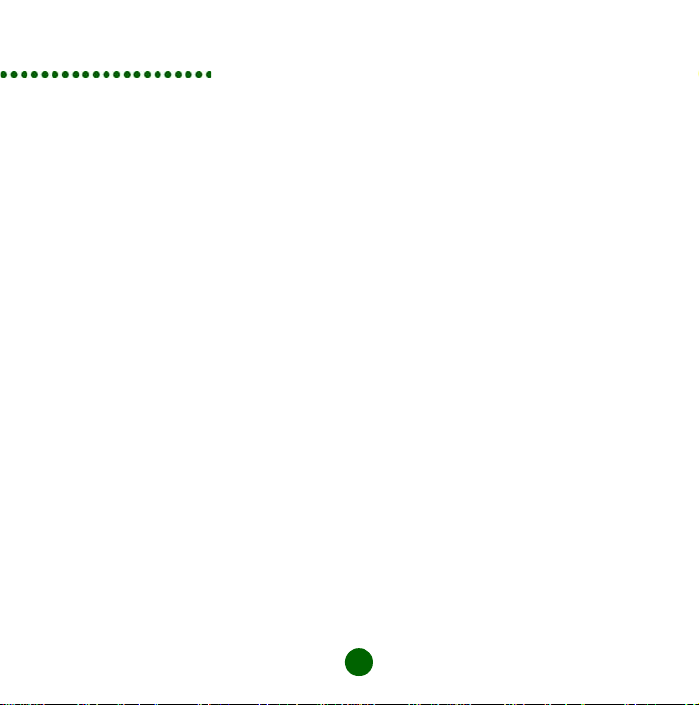
Dansk . . . . . . . . . . . . . . . . . . . . . . . . . . . . . . . . . .3
Deutsch . . . . . . . . . . . . . . . . . . . . . . . . . . . . . . . . .7
English . . . . . . . . . . . . . . . . . . . . . . . . . . . . . . . .11
Español . . . . . . . . . . . . . . . . . . . . . . . . . . . . . . . .15
Français . . . . . . . . . . . . . . . . . . . . . . . . . . . . . . .19
Italiano . . . . . . . . . . . . . . . . . . . . . . . . . . . . . . . . .23
Nederlands . . . . . . . . . . . . . . . . . . . . . . . . . . . . .27
Norsk . . . . . . . . . . . . . . . . . . . . . . . . . . . . . . . . . .31
Português . . . . . . . . . . . . . . . . . . . . . . . . . . . . . .35
Suomi . . . . . . . . . . . . . . . . . . . . . . . . . . . . . . . . .39
Svenska . . . . . . . . . . . . . . . . . . . . . . . . . . . . . . .43
Additional Information . . . . . . . . . . . . . . . . . . . . .47
1
Page 3
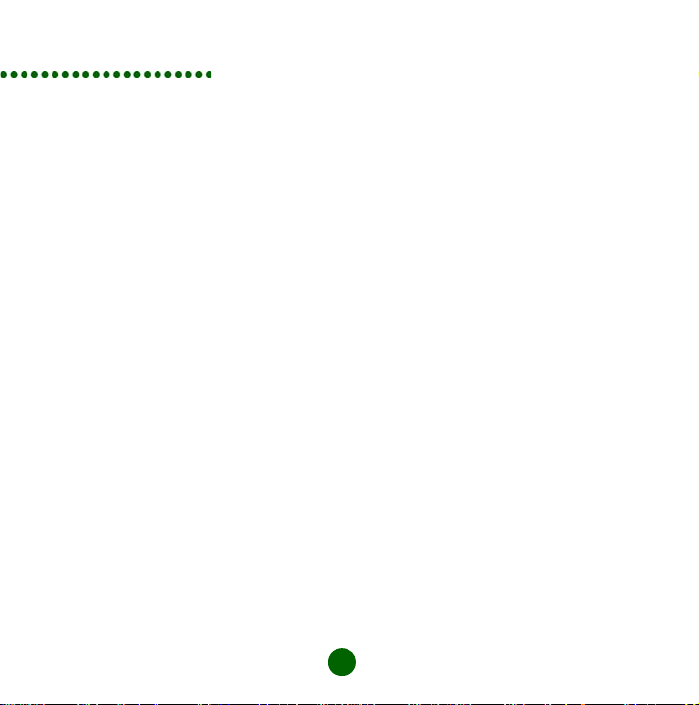
2
Page 4
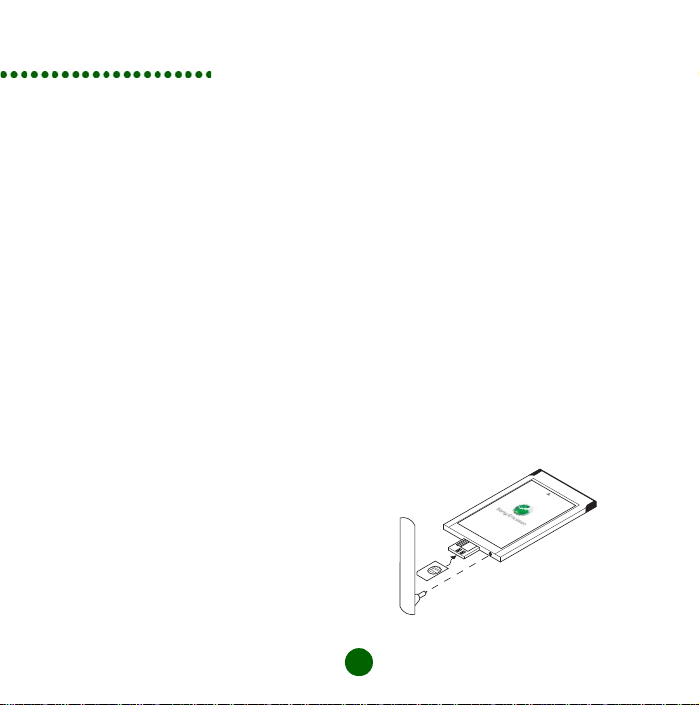
Dansk
Før du går i gang
For at bruge dit GC75 PC Card-modem skal
du have en bærbar pc, der opfylder følgende
systemkrav:
• Pentium-processor
• Windows
• 16 bit Type II PC Card-stik.
• 24 MB RAM
GC75 er et modem, der fungerer med GSM
900-, 1800- og 1900-net. Det kan bruge CSD,
HSCSD, GPRS og SMS til kommunikation.
Obs!
GC75-cd’en indeholder den nødve nd ige
software til brug af kortet samt værdifulde
oplysninger om anvendelsen af GC75 og de
tilhørende programmer.
Dit netabonnement
Kontakt din netoperatør for at kontrollere, at
dit abonnement indeholder de tjenester, du
ønsker at bruge (GPRS, CSD, HSCSD,
SMS), og få oplysninger om de understøttede
CSD- og HSCSD-hastigheder.
®
ME
GC75 understøtter ikke
talekommunikation.
98SE, 2000 (SP2), XP eller
Obs!
Nogle GPRS-abonnementer kan
kun bruges til GPRS WAP, hvilket
ikke er tilstrækk eligt. Dit abonnement
skal være aktiveret til GPRS-internet.
Med henblik på brug i udlandet skal
du også tjekke, hvilken GPRSroamingaftale du har med din
netoperatør.
Samling af din GC75-enhed
1. Indsæt dit S IM-kor t i SIM- kort bakken med
de guldfarvede kontakter pegende opad.
Sørg for, at bakken er ordentligt lukket.
Vær forsigtig, når du håndterer SIMkortet, da kontakterne nemt kan blive
beskadiget.
Obs!
Sørg for, at det afskårne hjørne på
SIM-kortet sidder korrekt i SIMkortstikket på GC75-datakorte t.
G
P
R
S
P
C
C
G
a
rd
C
M
7
o
5
d
em
3
Page 5
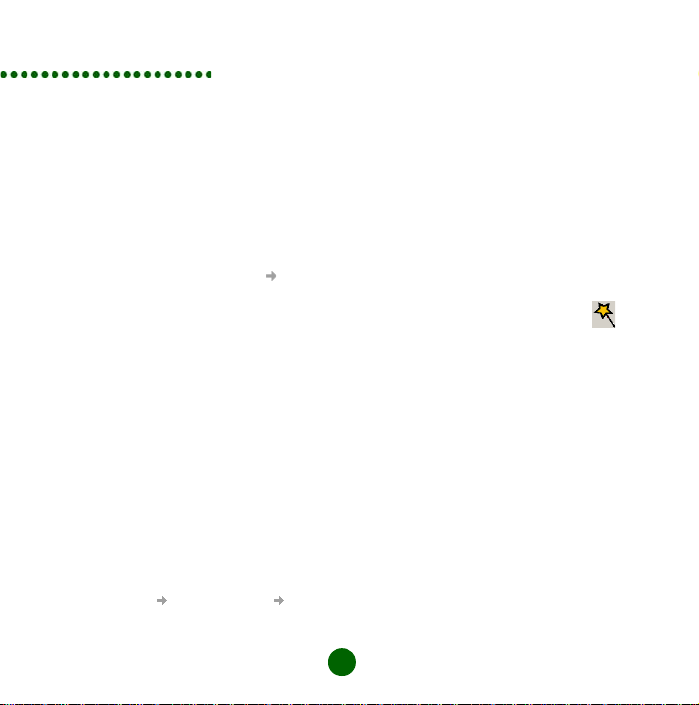
Installation
Din GC75-enhed leveres i to stykker:
datakortet, som du indsætter i din bærbare pc,
og en aftagelig antenne.
1. Tilslut antennen i enden af GC75 ved
siden af SIM-kortbakken.
Installation af softwaren
1. Indsæt GC75-cd’en i cd-rom-drevet på
din bærbare pc. Hvis cd’en ikke starter
automatisk, skal du vælge Start Kør og
skrive D:/GC75setup.exe i dialogboksen
Kør (hvor D er dit cd-rom-drev).
2. Dialogboksen Choose Setup Language
vises. Vælg dit sprog på rullelisten. Klik
på OK.
3. Guiden InstallShield Wizard til GC75
Manager åbnes. Følg vejledningen på
skærmen. Kl ik på Udfør, når
installationen er færdig.
4. Indsæt GC75-datakortet helt i din
bærbare pc. Din bærbare pc bipper, når
kortet er genkendt.
5. Efter nogle få sekunder åbnes
dialogboksen Ny hardware, og de
nødvendige drivere til GC75 installeres
fra GC75-cd’en.
6. GC75- og GC75 Manager-softwaren er
nu installeret og klar til brug. Vælg
Programmer Sony Ericsson
GC75 Manager for at åbne GC75
Manager.
7. Indtast PIN-koden til dit SIM-kort, hvis det
er nødvendigt. Klik på OK.
8. GC75 Manager åbnes. Efter et kort
øjeblik vises signalstyrken og
netoperatøren på statusskærm en .
Oprettelse af en
opkaldsforbindelse
1. Fra GC75 Manager skal du vælge .
2. Marker boksen ved siden af Opret ny
opkaldsforbindelse, skriv et navn til den
nye forbindelse, f.eks. “Min forbindelse”,
og klik på Næste.
3. Vælg den type datafo rbindelse, du
ønsker. Vælg mellem:
• GPRS (General Packet Radio Service)
• CSD/HSCSD (Circuit Switch Data/High
Speed Circuit Switch Data)
4. Vælg din netoperatør på rullelisten
nederst på skærmen. Vælg <Andet>,
hvis din netoperatør ikke findes på listen.
Klik på Næste.
Obs!
De korrekte parametre for oprettelse
af forbindelse til den netoperatør, du
4
Page 6
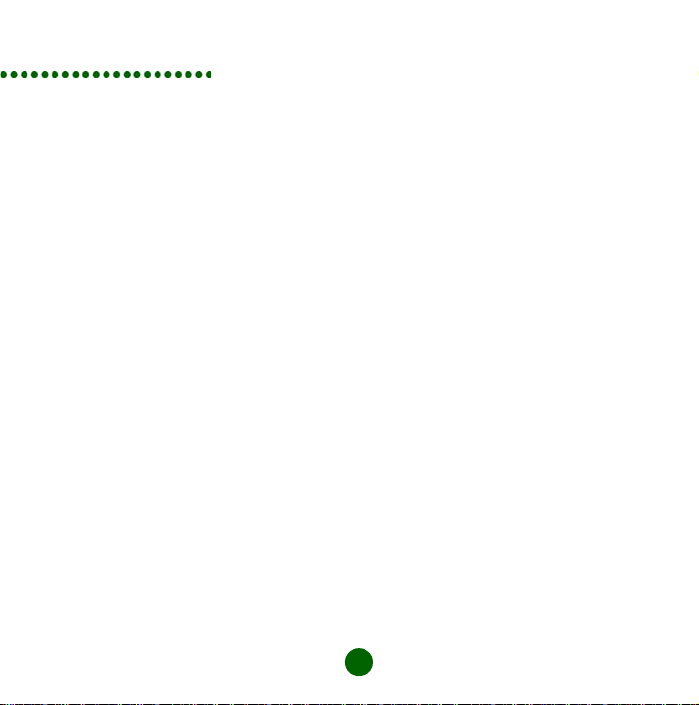
Oprettelse af en forbindelse
vælger på listen, angives
automatisk.
5. Kontroller, at det korrekte APN (Access
Point Name) er valgt til GPRS, eller at det
korrekte telefonnummer er angivet til
CSD/HSCSD.
6. Klik på Avanceret for at indstille specifikke
parametre, hvis det er nødvendigt. Der er
yderligere oplysninger under GPRS-
abonnement eller CSD/HSCSDabonnement . Du skal altid angive din
foretrukne forbindelseshastighed og metode for CSD/HSCSDopkaldsforbindelser. Luk dialogboksen,
når du er færdig, og klik på Næste.
7. Hvis du skal bruge et bruger-id og et
password til at logge på hos din
tjenesteudbyder, skal du angive disse
værdier i de relevante felter. Hvis det ikke
er nødvendigt, kan du lade feltern e stå
tomme. Klik på Næste.
8. Klik på Udfør for at oprette forbin delse n.
GPRS-abonnement
Hvis din netoperatør ikke er på listen, skal du
kontakte den pågældende udbyder og få
følgende parametre. Du kan angive disse
parametre ved at klikke på knappen
Avanceret... på APN-skærmbilledet i
forbindelsesguiden:
• APN-adresse til GPRS-forbindelsen.
• DNS-adresse (Domain Name Server),
hvis det er nødvendigt (i de fleste net
tildeles denne værdi af serveren).
• Bruger-id og password, hvis det er
nødvendigt (du kan ofte lade disse felter
være tomme).
• Parametre for servicekvalitet, hvis det er
nødvendigt (i de fleste net behøver du
ikke at ændre disse værdier).
Obs!
Den maksimalt understøttede
hastighed for GPRS defineres af din
netoperatør.
CSD/HSCSD-abonnement
Hvis din netoperatør ikke er på listen, skal du
kontakte den pågældende udbyder og få
følgende parametre. Du kan angive disse
parametre ved at klikke på knappen
Avanceret... på skærmbilledet
Telefonnummer i forbindelsesguiden:
• Telefonnummer til opkald.
• Brugernavn og password, hvis det er
nødvendigt.
• IP- og DNS-numre (i de fleste net tildeles
disse værdier automatisk).
• Foretrukket forbindelseshastighed for
HSCSD. Hvis du er i tvivl, kan du starte
ved 9600 og arbejde dig opad.
5
Page 7
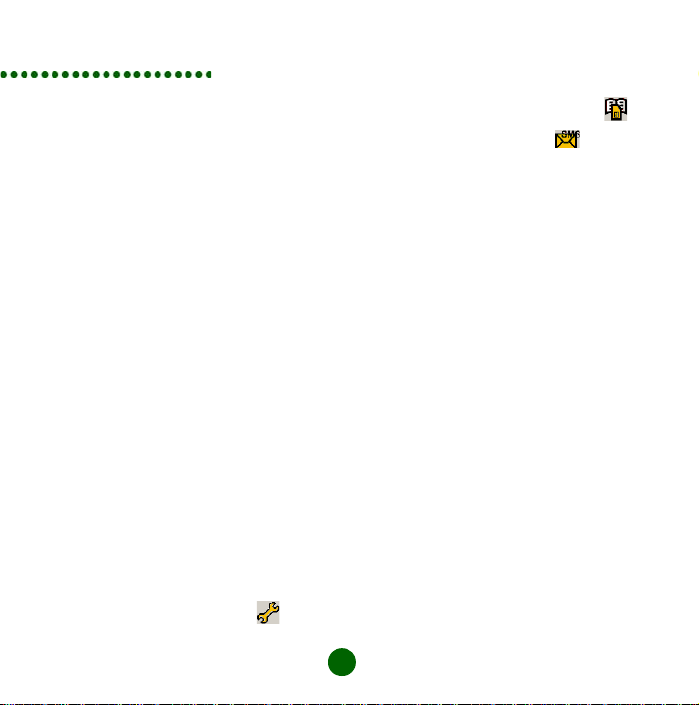
GC75 Manager
• Forbindelsesmetode: Analog, ISDN
V110 eller ISDN V120 (start med Analog,
hvis du er i tvivl).
Oprettelse af en forbindelse
1. Åbn GC75 Manager.
2. Indtast koden til SIM-kortet, når du bliver
bedt om det, og klik på OK.
Statusskærmen vises.
3. Vælg den ønskede forbindelse på
rullemenuen, og klik på Forbind.
4. Klik på Afbryd forbindelse på
statusskærmen for at afbryde
forbindelsen, eller højreklik på Dial-up
Networking-ikonet i systembakken, og
vælg Afbryd forbindelse.
GC75 Manager-ikon et
GC75 Manager-ikonet vises i din bærbare
pc's systembakke, hver gang GC75 er aktiv.
Ikonet viser status for GC75 og giver dig
mulighed for at ændre den trådløse senders
status.
GC75 Manager
Du kan også bruge GC75 Manager til at:
• Redigere opkaldsindstillinger
• Arbejde med SIM-korttelefonbogen
• Sende og modtage SMS’er
Du finder yderligere oplysning er i GC75
Brugervejledning.
Yderligere oplysninger
Brugervejledningen og ATkommandovejledningen findes på GC75cd’en. Du kan læse eller udskrive dem fra
cd’en, eller du kan kopiere dem til din bærbare
pc.
Du kan finde de nyeste oplysninger om GC75
på Sony Ericsson-webstedet:
www.SonyEricsson.com/support
Opgraderinger af GC75-softwaren kan også
hentes fra dette websted.
6
Page 8
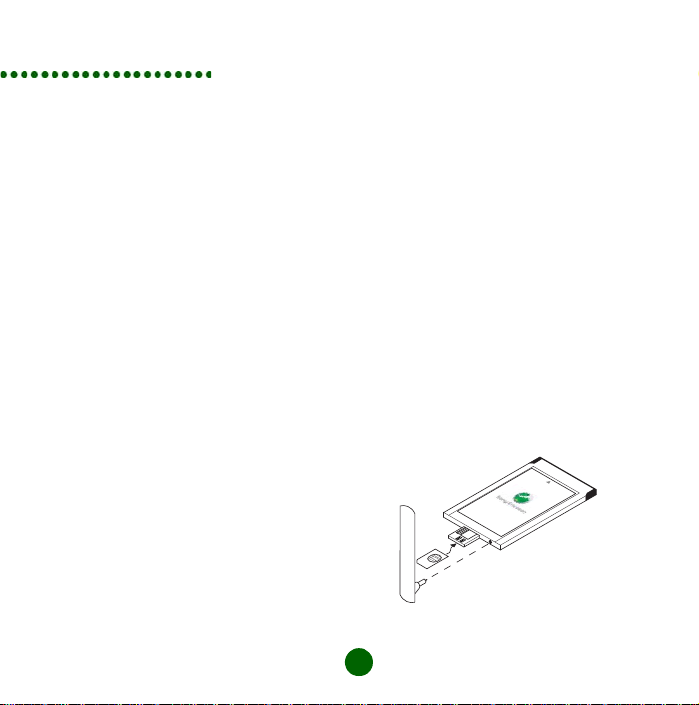
Deutsch
Vorbereitungen
Sie benötigen einen Laptop, der folgende
Anforderungen erfüllt, um das GC75
PC-Card-Modem benutzen zu können:
• Pentium-Prozessor
• Windows
• Schacht für PC-Karten des Typs II (16 Bit).
• 24 MB RAM
Das GC75 ist ein Modem, das in Netzen des
Typs GSM 900, 1800 und 1900 funktioniert.
Die Kommunikation kann über die Dienste
CSD, HSCSD, GPRS und SMS erfolgen.
Hinweis:
Die GC75-CD enthält die Software, mit der die
Karte betrieben werden kann. Außerdem
finden Sie auf dieser CD viele nützliche
Informationen zum Einsatz des GC75 und der
zugehörigen Software.
Netzzugang
Setzen Sie sich mit Ihrem Netzbetreiber in
Verbindung und stellen Sie sicher, dass Ihr
Netzzugang die benötigten Dienst e (GP RS ,
CSD, HSCSD, SMS) unterstützt. Erfragen Sie
außerdem, welche CSD- und HSCSDGeschwindigkeiten unterst ützt w erden.
®
ME
98SE, 2000 (SP2), XP oder
Das GC75 unterstützt keine
Sprachkommunikation.
Hinweis:
Einige GPRS-Zugänge unterstützen
nur WAP über GPRS. Sie benötigen
jedoch einen GPRS-Internet-
Zugang. Für den internationalen
Einsatz müssen Sie prüfen, ob eine
GPRS-Roamingvereinbarung mit
Ihrem Netzbetreiber besteht.
Inbetriebnahme des GC75
1. Legen Sie die SIM-Karte in das Fach. Die
goldenen Kontakte müssen nach oben
zeigen. Stellen Sie sicher, dass das Fach
richtig geschlossen ist.
Behandeln Sie die SIM-Karte vorsichtig.
Die Kontakte können leicht beschädigt
werden.
Hinweis:
Die abgeschnittene Ecke der SIMKarte muss richtig in das Fach des
GC75 eingelegt werden.
G
P
R
S
P
C
C
G
ard
C
M
7
o
5
de
m
7
Page 9

Installation
Das GC75 besteht aus der Datenkarte, die in
den Laptop eingelegt wird, sowie einer
abnehmbaren Antenne.
1. Schließen Sie die Antenne auf der Seite
des GC75 mit dem SIM-Kartenfach an.
Installieren der Software
1. Legen Sie die GC75-CD in das CDLaufwerk des Laptops. Startet die CD
nicht automatisch, wählen Sie Starten
Ausführen und geben Sie
D:/GC75setup.exe in das Dialogfeld
Ausführen ein (D ist der Kennbuchstabe
des CD-Laufwerks).
2. Das Dialogfeld Installationssprache
wählen wird geöffnet. Wählen Sie die
gewünschte Sprache in der
Dropdownliste. Klicken Sie auf OK.
3. Der InstallShield-Assistent für die GC75
Manager wird gestartet. Befolgen Sie die
Anleitungen auf dem Bildschirm. Klicken
Sie zum Absc hließen der Installation auf
Fertig stellen.
4. Legen Sie das GC75 in den Laptop. Ein
Signalton meldet, dass der Laptop das
Gerät erkannt hat.
5. Nach einigen Sekunden wird das
Dialogfeld Neue Hardware geö ffnet und
die für das GC75 erforderlichen Treiber
werden von der GC75-CD installiert.
6. Das GC75 und die Anwendung GC75Manager werden installiert und können
anschließend benutzt werden. Wählen
Sie Programme Sony Ericsson
GC75-Manager, um die Anwendung
GC75-Manager zu starten.
7. Geben Sie den PIN-Code für die SIMKarte ein, wenn er angefordert wird.
Klicken Sie auf OK.
8. Die Anwendung GC75-Manager wird
gestartet. Nach kurzer Zeit werden
Feldstärke und Netzbetreiber im
Statusbildschirm angezeigt.
Erstellen einer
DFÜ-Verbindung
1. Wählen Sie in der Anwendung GC75Manager .
2. Markieren Sie das Optionsfeld neben
Neue DFÜ-V e rbi ndung erst elle n, geben
Sie einen Namen für die neue Verbindung
ein (z. B. „Meine Verbindung“) und klicken
Sie auf Weiter.
3. Wählen Sie den gewünschten Typ für die
Datenverbindung. Folg en de Optio ne n
sind verfügbar:
• GPRS (General Packet Radio Service)
• CSD/HSCSD (Circuit Switch Data/High
Speed Circuit Switch Data)
8
Page 10

Erstellen einer Verbindung
4. Wählen Sie in der Dropdownliste unten
auf dem Bildschirm Ihren Netzbetreiber.
Befindet sich Ihr Netzbetreiber nicht in der
Liste, wählen Sie <Andere>. Klick en Sie
auf Weiter.
Hinweis:
Die für den gewählten Netzbetreiber
benötigten Parameter werden
automatisch eingetragen.
5. Sie müssen den richtigen
Zugriffspunktnamen (APN) für GPRS
wählen bzw. die richtige Telefonnummer
für CSD/HSCSD eingeben.
6. Klicken Sie auf „Erweitert“, um
gegebenenfalls bestimmte Parameter
einzustel len. I m Abs chnit t GPRS-Zugang
bzw. CSD/HSCSD-Zugang finden Sie
weitere Informationen. Sie sollten immer
die bevorzugte Geschwindigkeit und die
Verbindungsmethode für CSD/HSCSDDFÜ-Verbindungen angeben. Schließen
Sie das Dialogfeld anschließen d und
klicken Sie auf Weiter.
7. Benötigen Sie für die An meldung bei m
Dienstanbieter Benutzername und
Kennwort, füllen Sie die entsprechenden
Felder aus. Lassen Sie die betreffenden
Felder andernfalls leer. Klicken Sie auf
Weiter.
8. Klicken Sie auf Fertig stellen, um die
Verbindung zu erstellen.
GPRS-Zugang
Ist Ihr Netzbetreiber aufgeführt, müssen Sie
die folgenden Parameter erfragen. Sie
können diese Parameter angeben, indem Sie
im APN-Bildschirm des
Verbindungsassistenten auf die Schaltfläche
Erweitert... klicken:
• APN-Adresse für die GPRS-Verbindung.
• DNS-Adresse (Domain Name Server),
sofern erforderlich (in den meisten
Netzen wird der Server zuwiesen).
• Benutzername und Kennwort, sofern
erforderlich (diese Feld er blei b en häu fig
leer).
• Dienstgüteparameter, sofern erforderlich
(in den meisten Netzen müssen Sie
diese Einstellungen nicht ändern).
Hinweis:
Die unterstützte
Höchstgeschwindigkeit für GPRS
wird vom Netzbetreiber definiert.
CSD/HSCSD-Zugang
Ist Ihr Netzbetreiber nicht aufgeführt, müssen
Sie die folgenden Parameter erfragen. Sie
können diese Parameter angeben, indem Sie
im Telefonnummernbildschirm des
Verbindungsassistenten auf die Schaltfläche
Erweitert... klicken:
• Einwählnummer.
9
Page 11
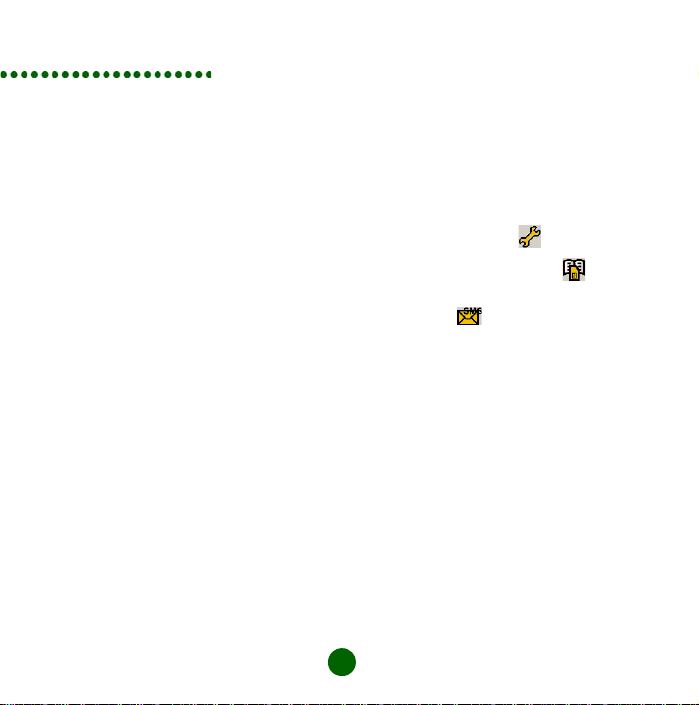
GC75-Manager
• Benutzername und Kennwort, sofern
erforderlich.
• IP- und DNS-Adressen (in den meisten
Netzen we rden die se Wer te aut omati sch
zugewiesen).
• Bevorzugte Ve rbindungs geschwi ndigkeit
für HSCSD. Starten Sie im Zweifelsfall
mit 9600 und steigern Sie schrittweise.
• Verbindungsmethode: Analog, ISDN
V110 oder ISDN V120 (beginnen Sie im
Zweifelsfall mit „Analog“).
Herstellen einer Verbindung
1. Öffnen Sie die Anwendung GC75-Manager.
2. Geben Sie den PIN-Code für die SIM-
Karte ein, sobald Sie dazu aufgefordert
werden. Bestätigen Sie mit OK. Der
Statusbildschirm wird ang eze igt.
3. Wählen Sie die benötigte Verbindung in
der Dropdownliste und klicken Sie auf
Verbinden.
4. Klicken Sie im Statusbildschirm auf
Trennen, um die Verbindung zu beenden.
Sie können auch auf das Symbol „DFÜNetzwerk“ im Systembereich der Taskleiste
rechtsklicken und Trennen wählen.
Symbol „GC75-Manager“
Das Symbol „GC75-Manager" wird im
Systembereich der Taskleiste angezeigt,
sobald das GC75 aktiv ist. Das Symbol meldet
den Status des GC75. Außerdem können Sie
den Status des Senders im GC75
umschalten.
GC75-Manager
Mit der Anwendung GC75-Manager können
Sie die folgenden Operationen ausführen:
• Einstellungen ändern
• SIM-Telefonbuch bearbeiten
• Textnachrichten senden und
empfangen
Die Bedienungsanleitung zum GC75 enthält
weitere Informationen.
Weitere Informationen
Die Bedienungsanleitung und das „ATCommands Manual“ befinden sich auf der
GC75 CD-RO M. Si e kö nn e n d ie H a nd bü ch er
direkt von der CD lesen oder drucken bzw. die
Dateien auf den Laptop kopieren.
Aktualisierte Informationen zum GC75 finden
Sie in der Website von Sony Ericsson unter:
www.SonyEricsson.com/support
Upgrades der Software zum GC75 werden
ebenfalls dort veröffentlicht.
10
Page 12
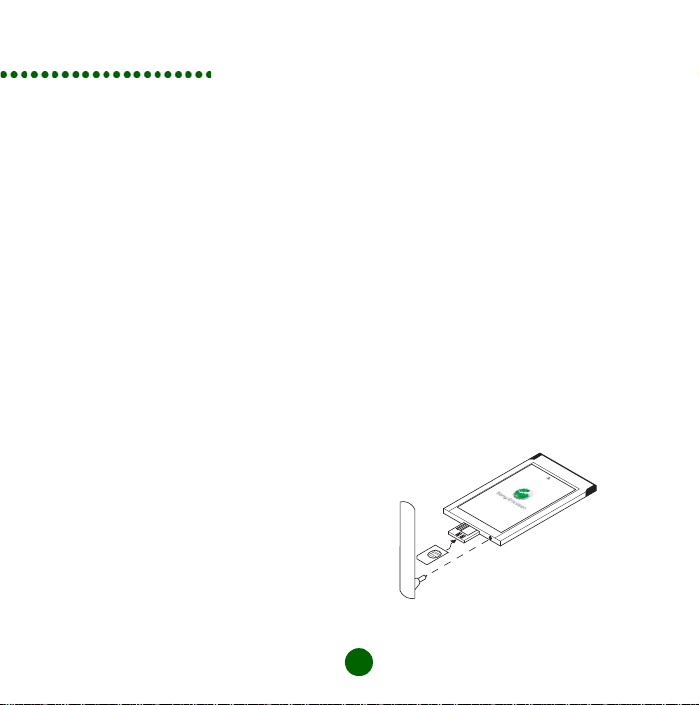
English
Before you begin
To use your GC75 PC Card Modem you will
need a laptop PC with, at least, the following
system requirements:
• Pentium processor
• Windows
• 16 bit type II PC Card Slot
• 24 Mb RAM
The GC75 is a modem that works on GSM
900, 1800 and 1900 networks. It can use
CSD, HSCSD, GPRS and SMS for
communication.
Note:
The GC75 CD contains the software required
to operate the card plus valuable information
on the use of the GC75 and its software.
Your network subscription
Contact your Network Operator and make
sure your subscription is enabled for the
services you wish to use (GPRS, CSD,
HSCSD, SMS), and check the supported CSD
and HSCSD speeds.
®
98SE, 2000 (SP2), XP or ME
The GC75 does not support voice
communications.
Note:
Some GPRS subscriptions are only
enabled for GPRS WAP, which will
not be adequate; you must be GPRS
internet enabled. For international
use, you will also need to check the
GPRS roaming agreement with your
Operator.
Assemble your GC75
1. Insert your SIM Card into the SIM Card
tray with the gold contacts facing
upwards. Ensure that the tray is closed
properly.
Take care when handling the SIM card as
the contacts can be damaged easily.
Note:
Make sure the angled corner of the
SIM Card fit s the SIM C ard inse rti on
slot of the GC75 data card correctly.
G
P
R
S
P
C
C
G
a
rd
C
M
7
o
5
d
e
m
11
Page 13
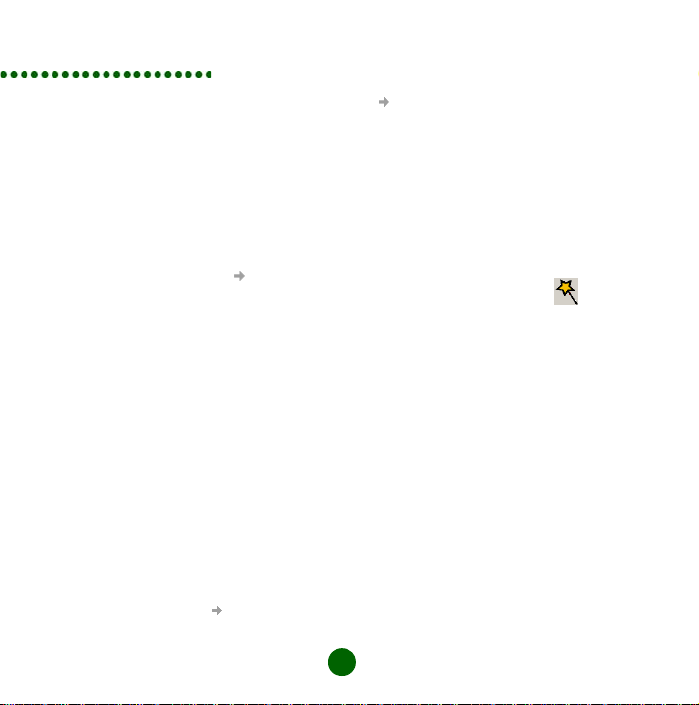
Installation
Your GC75 comes in two pieces, the data
card, which you insert into the laptop, and a
detachable antenna.
2. Connect the antenna to the end of the
GC75 next to the SIM Card tray.
Install the software
1. Insert the GC75 CD into your laptop’s CD
drive. If the CD does not start
automatically, select Start Run and
type D:/setup.exe in to the Run dialog
box. (Where D is your CD drive.)
2. The Choose Setup Language dialog
opens. Select your required language
from the drop down list. Click OK.
3. The InstallShield Wizard for the GC75
Manager opens. Follow the on screen
instructions. When installation is complete
click Finish.
4. Fully insert the GC75 Data Card into your
laptop PC. A beep signals that your
laptop has recognised it.
5. After a few seconds the New Hardware
dialog opens and the necessary drivers
for the GC75 are installed from the GC75
CD.
6. The GC75 and the GC75 Manager
software are now installed and ready for
use. Select Programs Sony Ericsson
GC75 Manager to open the GC75
Manager.
7. Enter your SIM Card PIN, if requested.
Click OK.
8. GC75 Manag er open s. Aft er a shor t dela y
your signal strength and network operator
are displayed in the Status screen.
Create a dial-up connection
1. From GC75 Manager select .
2. Check the box next to Create a new dial-
up connection, enter a name for the new
connection, for example ‘My Connection’,
and click Next.
3. Select the type of data connection you
require. Choose from:
• GPRS (General Packet Radio Service)
• CSD/HSCSD (Circuit Switch Data/High
Speed Circuit Switch Data)
4. Select your Network Operator from the
drop down list at the bottom of the screen.
If your Network Operator is not listed
select <Other>. Click Next.
Note:
The correct parameters for
connection to the Network Operator
you select from the list are
automatically entered for you.
12
Page 14
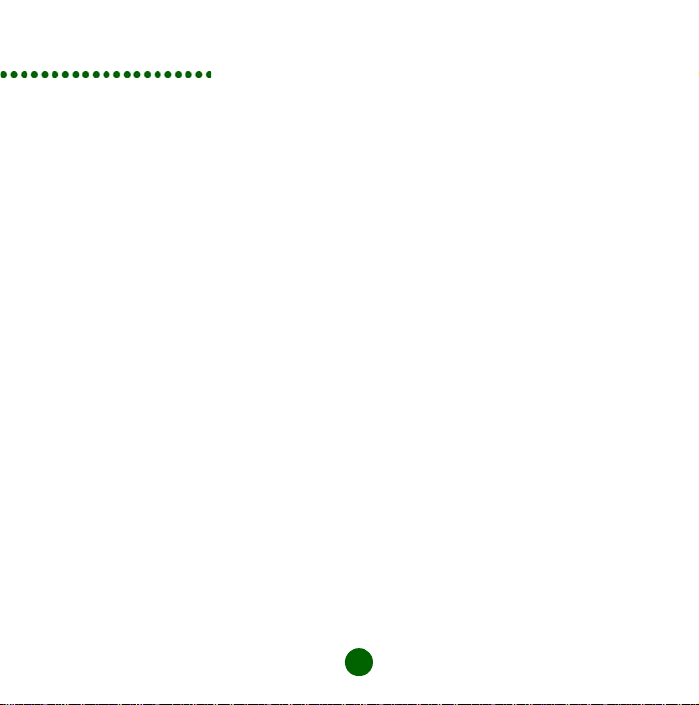
Creating a connection
5. Make sure the correct APN (Access Point
Name) is selected for GPRS, or the
correct telephone number is entered for
CSD/HSCSD.
6. Click Advanced to set specific parameters
if necessary, see GPRS subscription or
CSD/HSCSD subscription for more
details. You should always specify your
preferred network connect i on spee d and
method of connection for CSD/HSCSD
dial-up connections. Close the dialog
when you have finished and click Next.
7. If you need a User ID and Password to
log on to your ser vic e pro vid er en ter the m
in to the specific fields. If you don’t, leave
the fields blank. Click Next.
8. Click Finish to create the connection.
GPRS subscription
If your network operator isn’t listed you will
need to contact them and get the following
parameters. You can specify these
parameters by clicking the Advanced...
button in the Connections Wizards APN
screen:
• APN address for GPRS connection.
• DNS (Domain Name Server) address, if
required (in most networks this is server
assigned).
• User ID and password, if required (these
are often left blank).
• Quality of service parameters, if required
(in most networks you do not need to
change these).
Note:
The maximum supported speed for
GPRS is defined by your Operator.
CSD/HSCSD subscription
If your network operator isn’t listed you will
need to contact them and get the following
parameters. You can specify these
parameters by clicking the Advanced...
button in the Connections Wizards Telephone
Number screen:
• Dial-in telephone number.
• Username and password, if require d.
• IP and DNS numbers (in most networks
these are assigned automatically).
• Prefered connection speed for HSCSD.
If in doubt, start at 9600 and work
upwards.
• Connection method; Analogue, ISDN
V110, or ISDN V120 (if in doubt start with
Analogue).
13
Page 15
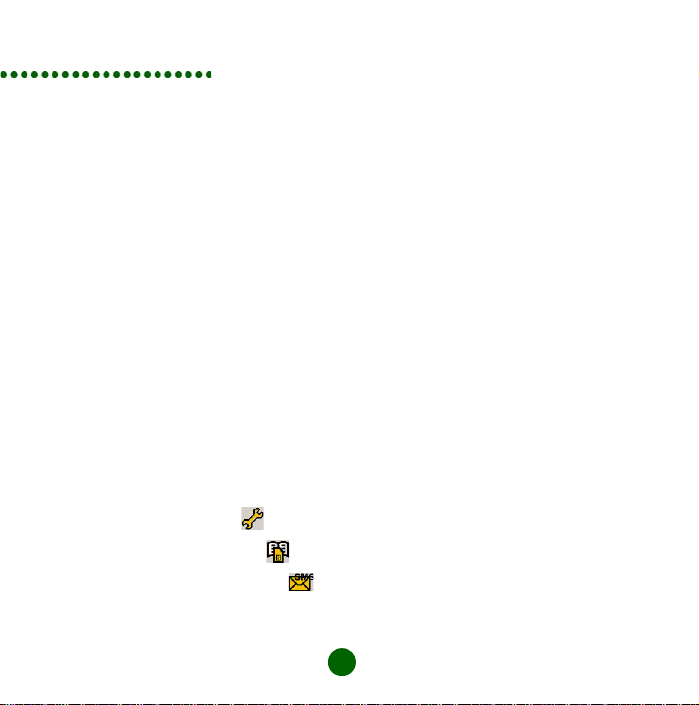
GC75 Manager
Make a connection
1. Open GC75 Manager.
2. If requested enter your SIM Card PIN and
click OK. The Status screen is displayed.
3. Select the connection you require from
the drop down list and click Connect.
4. Click Disconnect on the Status screen to
end the connection or right click on the
Dial-up Networking icon in the System
Tray and select Disconnect.
GC75 Manager icon
The GC75 Manager icon appea rs in your
laptop’s System Tray whenever the GC75 is
active. The icon displays the status of the
GC75 and allows you to change the radio
transmitter’s status.
GC75 Manager
You can also use GC75 Manager to:
• Modify Telephony Settings
• Work with the SIM Phonebook
• Send and receive SMS messages
See the GC75 User’s Guide for more details.
More information
The User’s Guide and the AT-Commands
Manual are located on the GC75 CD-ROM.
You can r ead or pr int th em f rom ther e or co py
them over to your laptop.
The latest information about the GC75 is
available from the Sony Ericsson web site:
www.SonyEricsson.com/support
Any upgrades to the GC75’s software are also
available from this site.
14
Page 16

Español
Antes de empezar
Para poder utilizar el módem de tarjeta GC75
PC Card necesita que el ordenador portátil
tenga los siguientes requisitos del sistema:
• Procesador Pentium
• Windows
• Ranura de tarjeta PC Tipo II de 16 bits
• 24 Mb RAM
El GC75 es un módem que funciona en redes
GSM 900, 1800 y 1900. Puede utilizar CSD/
HSCSD, GPRS y SMS para comunicarse.
Nota:
El CD del GC75 contiene el software necesario
para la utilización de la tarjeta e información
valiosa relativa al uso del GC75 y a su software.
Suscripción de red
Póngase en contacto con su operador de red
y asegúrese de que su suscripción está
activada para todos los servicios que desea
utilizar (GPRS, CSD, HSCSD, SMS) y
verifique las velocidades compatibles de CSD
y HSCSD.
Nota:
®
98SE, 2000 (SP2), XP o ME
El GC75 no admite comunicación
por voz.
Algunas suscripciones GPRS sólo
están disponibles para GPRS WAP,
lo que puede suponer un problema
ya que deberá disponer de conexión
a Internet mediante GPRS. Para
uso internacional, deberá consultar
con su operador el acuerdo de
itinerancia GPRS.
Montaje del GC75
1. Inserte su tarjeta SIM en la bandeja de la
tarjeta SIM con la placa dorada hacia
arriba. Asegúrese de que la bandeja está
bien cerrada.
Tenga cuidado al manipular la tarjeta SIM
ya que la placa se puede dañar con
facilidad.
Nota:
Asegúrese de que la esquina
recortada de la tarjeta SIM se ajusta
perfectamente a la ranura de
inserción de la tarjeta SIM para la
tarjeta de datos GC75.
G
P
R
S
P
C
C
G
a
rd
C
M
7
o
5
d
e
m
15
Page 17

Instalación
El GC75 consta de dos piezas, la tarjeta de
datos, que hay que introducir en el portátil, y
una antena desmontable.
1. Conecte la antena en el extremo del
GC75 al lado de la bandeja de la tarjeta
SIM.
Instalación del software
1. Introduzca el CD del GC75 en la unida d
de CD de su portátil. Si el CD no se inicia
de forma automática, seleccione Inicio
Ejecutar y escriba D:/GC75setup.exe en
el cuadro de diálogo Ejecutar. (Donde D
es la unidad de CD.)
2. Se abre el cuadro de diálogo Elegir
idioma de instalación. Seleccione el
idioma que precisa de la lista
desplegable. Haga clic en Aceptar.
3. Se abre el Asistente InstallShield GC75
Manager. Siga las instrucciones que
aparecen en pantalla. Cuando finalice la
instalación, haga clic en Finalizar.
4. Introduzca completamente la tarjeta de
datos del GC75 en el portátil. Un pitido le
indicará que el portátil la ha reconocido.
5. Transcurridos unos segundos, se abre el
cuadro de diálogo N u ev o hardware y se
instalan los controladores necesarios
para el GC75 desde el CD.
6. El software de la tarjeta GC75 y el GC75
Manager ya está instalado y listo para
utilizar. Seleccione Programas Sony
Ericsson GC75 Manager para iniciar
el GC75 Manager.
7. Si se le solicita, introduzca el PIN de la
tarjeta SIM. Haga clic en Aceptar.
8. Se abre el GC75 Manager. Tras un
momento, en la pantalla Estado se muestra
la potencia de señal y el operador de red.
Cómo crear una conexión de
acceso telefónico
1. Seleccione del GC75 Manager.
2. Seleccione el botón situado junto a Crear
una nueva conexión de acceso
telefónico, introduzca un nombre para
la nueva conexión, por ejemplo ‘Mi
conexión’ y haga clic en Siguiente.
3. Seleccione aquí el tipo de conexión de
datos que desea. Elija una de las
siguientes opciones:
• GPRS, General Packet Radio Service
(Servicios generales de radi o por
paquetes)
• CSD/HSCSD,Circuit Switch Data/High
Speed Circuit Switch Data (Datos de
circuitos conmutados/Datos de circuitos
conmutados de alta velocidad)
16
Page 18

Cómo crear una conexión:
4. Seleccione el operador de red en la lista
desplegable que aparece en la parte
inferior de la pantalla. Si no encuentra en
la lista el operador de red, seleccione
<Otro>. Haga clic en Siguiente.
Nota:
Los parámetros correctos para
conectarse al operador de red que
ha seleccionado de la lista se
introducen automáticamente.
5. Asegúrese de que se selec ci ona el APN
(Nombre de punto de acceso) adecua do
para GPRS, y de que se introduce el
número de teléfono correcto para CSD/
HSCSD.
6. Si es necesario, haga clic en Avanzados
para configurar parámet r os específicos,
consulte Suscripción GPRS o Suscripción
CSD/HSCSD para obtener más detalles.
Debe seleccionar la veloci dad de conexión
de red que prefiere, así como el método
de conexión para conexiones de acce so
telefónico CSD/HSCSD. Cuando haya
terminado, cierre el cuadro de diálogo y
haga clic en Siguiente.
7. Si necesita introducir el ID de usuario y
la Contraseña para conectar con el
proveedor de servicios, rellene los
campos correspondientes. En caso
contrario, no rellene los campos. Haga
clic en Siguiente.
8. Haga clic en Finalizar para crear la
conexión.
Suscripción GPRS
Si no encuentra en la lista el operador de red,
deberá ponerse en contacto con él para
obtener los siguientes parámetros. También
puede especificar estos parámetros haciendo
clic en el botón Avanzados... en la pantalla
Asistentes de conexiones APN:
• Dirección APN para conexiones GPRS.
• DNS (Domain Name Server, Servidor de
nombres de dominio), si se requiere ya
que en la mayoría de las redes vienen
asignados por el servidor.
• ID de usuario y contraseña, si es
necesario (normalmente se dejan en
blanco).
• Calidad de los parámetros de servicio, si
es necesario (en la mayoría de las redes
no es necesario cambiarlos)
Nota:
La velocidad máxima compatible
para GPRS viene definida por el
operador.
Suscripción CSD/HSCSD
Si no encuentra en la lista el operador de red,
deberá ponerse en contacto con él para
obtener los siguientes parámetros. También
puede especificar estos parámetros haciendo
clic en el botón Avanzados... en la pantalla
17
Page 19

GC75 Manager
Asistentes de conexiones de números de
teléfono:
• Número de teléfono de marcación
• Nombre de usuario y contraseña, si es
necesario.
• Números IP y DNS (en la mayoría de las
redes se asignan automáticamente).
• Velocidad de conexión preferida para
HSCSD. En caso de duda, comience en
9600 y vaya ascendiendo.
• Método de conexión, analógico, ISDN
V110, o ISDN V120 (en caso de duda
comience con el método analógico).
Establecer una conexión:
1. Abra el GC75 Manager.
2. Si se le solicita, introduzca el PIN de la
tarjeta SIM y haga clic en Aceptar.
Aparece la pantalla Estado.
3. Seleccione la conexión que busca en la
lista desplegable y haga clic en
Conectar.
4. Para finalizar la conexión, haga clic en
Desconectar en la pantalla Estado o
haga clic con el botón derecho del ratón
en el icono Acceso telefónico a redes de
la bandeja del sistema y seleccione
Desconectar.
Icono de GC75 Manager
Cuando el GC75 está activo, se muestra
el icono de GC75 Manager en la bandeja
del sistema del portátil. El icono muestra
el estado del GC75 y le permite cambiar
el estado del transm i sor de rad io.
GC75 Manager
También puede utilizar el GC75 Manager para:
• Modificar los ajustes de telefonía
• Trabajar con la agenda de la tarjeta SIM
• Enviar y recibir mensajes SMS
Para obtener más información, consulte la
guía del usuario de GC75.
Más información
La Guía del usuario y el Manual de comandos
AT se encuentran en el CD-ROM GC75.
Puede cons ultar la gu ía , i mpri mirla o co piarl a
a su portátil.
La última información sobre el GC75 está
disponible en la página web de Sony Ericsson.
www.SonyEricsson.com/support
En esta página también encontrará las
actualizaciones del software del GC75 .
18
Page 20

Français
Avant de commencer
Pour utiliser votre carte modem PC Card
GC75, vous avez besoin d’un ordinateur
portable possédant la configuration suivante :
• Processeur Pentium
• Windows
• Emplacement pour carte PC Card
• 24 Mo de mémoire vive (RAM)
Le modem GC75 fonctionne sur les réseaux
GSM 900, 1 800 et 1 900. Il peut
communiquer à l’aide des services CSD,
HSCSD, GPRS et SMS.
Remarque :
Le CD GC75 contient le logiciel nécessaire au
fonctionnement de la carte ainsi que des
informations importantes sur l’utilisation du
modem GC75 et de son logiciel.
Votre abonnement réseau
Contactez votre opérateur réseau afin de
savoir si votre abonnement couvre les
services que vous souhaitez utiliser (GPRS,
CSD, HSCSD, SMS) et vérifiez les vitesses
de connexion CSD et HSCSD prises en
charge.
®
98SE, 2000 (SP2), XP ou ME
16 bits de type II
Le modem GC75 ne prend pas en
charge les communications vocales.
Remarque :
Certains abonnements GPRS ne
conviennent pas, car ils sont limités
au WAP GPRS. Vous devez
disposer d’une connexion Internet
GPRS. Pour les appels
internationaux, vérifiez également
les accords d’itinérance GPRS
auprès de votre opérateur.
Assemblage de votre GC75
1. Insérez votre carte SIM dans le plateau
prévu à cet effet en orientant vers le haut
les contacts dorés. Vérifiez si vous avez
bien refermé le plateau.
Veillez à ne pas endommager les
contacts en manipulant la carte SIM, car
ils s’abîment facilement.
Remarque :
Vérifiez si le coin biseauté de la carte
SIM s’insère correctement dans
l’emplacement pour carte SIM de la
carte de données GC75.
G
P
R
S
P
C
C
G
a
rd
C
M
7
o
5
d
e
m
19
Page 21

Installation
Votre GC75 est constitué d’une part de la carte
de données, que vous insérez dans le portable,
et d’autre part d’une antenne amovible.
1. Connectez l’antenne à l’extrémité du
GC75 située du côté du plateau de la
carte SIM.
Installation du logiciel
1. Insérez le CD-ROM GC75 dans le lecteur
de CD-ROM de votre ordinateur portable.
Si le CD-ROM ne démarre pas
automatiquement, choisissez Démarrer
Exécuter et tapez D:/GC75setup.exe
dans la boîte de dialog ue Exécuter (D
désigne votre lecteur de CD-ROM).
2. La boîte de dialogue de sélection de la
langue d’installation s’ouvre.
Sélectionnez la langue de votre choix
dans la liste déroulante. Cliquez sur OK.
3. L’Assistant InstallShield pour GC75
Manager s’ouvre. Suivez les instructions
qui s’affichent. Une fois l’installation
terminée, cliquez sur Terminer.
4. Insérez la carte de données GC75 à fond
dans votre ordinateur portable. Un signal
sonore confirme sa reconnaissance par
l’ordinateur portable.
5. Quelques secondes plus tard, la boîte de
dialogue Nouveau maté riel s’ouvre et les
pilotes nécessaires au GC75 sont
installés à partir du CD-ROM GC75.
6. Le GC75 et le logiciel Gestionnaire GC75
sont à présent installés et prêts à l’emploi.
Sélectionnez Programmes Sony
Ericsson Gestionnaire GC75 pour
ouvrir le Gestionnaire GC75.
7. Si le système vous le demande, entrez le
PIN de votre carte SIM. Cliquez sur OK.
8. Le Gestionnaire GC75 s’ouvre. Après
quelques instants, l’intensité du signal et
le nom de l’opérateur réseau s’affichent
dans l’écran Etat.
Création d’une connexion
d’accès à distance
1. Dans le Gestionnaire GC75, sélectionnez
.
2. Activez la case à cocher à côté de Créer
une nouvelle connexion d’accès à
distance, entrez le nom de la nouvelle
connexion (par exemple « Ma
connexion »), puis cliquez sur Suivant.
3. Sélectionnez le type de connexion Data
souhaité. Choisissez entre :
• GPRS (General Packet Radio Service)
• CSD/HSCSD (Circuit Switch Data/High
Speed Circuit Switch Data)
4. Sélectionnez votre opérateur réseau dans
la liste déroulante au bas de l’écran. Si
votre opérateur réseau n’apparaît pas
20
Page 22

Création d’une connexion
dans la liste, sélectionnez <Autre>.
Cliquez sur Suivant.
Remarque :
Le gestionnaire insère
automatiquement pour vous les
paramètres de connexion a ppropriés
pour l’opérateur réseau que vous
avez sélectionné dans la liste.
5. Vérifiez si le nom de point d’accès (APN)
correct est sélectionné pour une
connexion GPRS ou si le numéro de
téléphone adéquat est entré pour une
connexion CSD/HSCSD.
6. Le cas échéant, cliquez sur Avancé pour
définir des paramètres spécifiques. Pour
plus d’informations, reportez-vous à la
section Abonnement GPRS ou
Abonnement CSD/HSCSD . Vous devez
toujours spécifier la méthode et la vitesse
de connexion réseau préférées pour les
connexions d’accès à distance CSD/
HSCSD. Une fois l’opération terminée,
fermez la boîte de dialogue et cliquez sur
Suivant.
7. Si vous devez disposer d’un nom
d’utilisateur et d’un mot de passe pour
vous connecter à votre fournisseur de
services, entrez-les dans les champs
réservés à cet effet. Sinon, laissez les
champs vides. Cliquez sur Suivant.
8. Cliquez sur Terminer pour créer la
connexion.
Abonnement GPRS
Si votre opérateur réseau ne figure pas dans
la liste, vous devez le contacter et lui
demander les valeurs des paramètres
suivants. Vous pouvez spécifier ces
paramètres en cliquant sur le bouton
Avancé... de l’écran APN de l’Assistant de
connexion :
• L’adresse APN pour connexion GPRS.
• Le cas échéant, l’adresse DNS (Domain
Name Server) (sur la plupart des
réseaux, cette adresse est affectée par
le serveur).
• Le cas échéant, l’ID utilisateur et le mot
de passe (ces champs demeurent
souvent vides).
• Le cas échéant, les paramètres de
qualité de service (sur la plupart des
réseaux, il est inutile de les modifier).
Remarque :
La vitesse maximale prise en charge
pour les connexions GPRS est
définie par votre opérateur.
Abonnement CSD/HSCSD
Si votre opérateur réseau ne figure pas dans
la liste, vous devez le contacter et lui
demander les valeurs des paramètres
suivants. Vous pouvez spécifier ces
paramètres en cliquant sur le bouton
21
Page 23

Gestionnaire GC75
Avancé... de l’écran de définition du numéro
de téléphone de l’Assistant de conne x ion :
• Le numéro d’appel.
• Le cas échéant, le nom d'utilisateur et le
mot de passe.
• Les numéros IP et DNS (sur la plupart
des réseaux, ces paramètres sont
affectés automatiquement).
• La vitesse de connexion préférée pour
les connexions HSCSD. En cas de
doute, commencez par 9600, puis
augmentez graduellement la vitesse.
• La méthode de connexion : Analogique,
RNIS V110 ou RNIS V120 (en cas de
doute, commencez par utiliser la
méthode analogique ).
Etablissement d’une connexion
1. Ouvrez le Gestionnaire GC75.
2. Si le système vous le demande, entrez le
PIN de la carte SIM, puis cliquez sur OK.
L’écran Etat s’affiche.
3. Sélectionnez la connexion requise dans
la liste déroulante, puis cliquez sur
Connecter.
4. Cliquez sur Déconnecter dans l’écran
Etat pour mettre fin à la connexion ou
cliquez avec le bouton droit sur l’icône
d’accès réseau à distance de la barre
d’état, puis sélectionnez Déconnecter.
Icône Gestionnaire GC75
L'icône Gestionnaire GC75 apparaît dans
la bar re d'état de votr e ordin ateur portable
chaque fois que le GC75 est actif. Cette icône
affiche l’état du GC75 et vous permet de
modifier l’état de l’émette ur rad io.
Gestionnaire GC75
Vous pouvez utiliser le Gestionnaire GC75 pour :
• modifier les par amè tres de t élép ho ni e ;
• utiliser le Répertoire SIM ;
• envoyer et recevoir des messages
SMS .
Pour plus d’informati ons, reportez-vous au
Guide de l’utilisateur du GC75.
Informations complémentaires
Le Guide de l’utilisateur et le Manuel des
commandes AT figurent sur le CD-ROM
GC75. Vous pouvez les lire ou les imprimer
à parti r du CD-RO M, ou encore les copi er
sur votre ordinateur portable.
Vous trouverez les toutes dernières
informations sur le GC75 sur le site Web de
Sony Ericsson, à l’adresse suivante :
www.SonyEricsson.com/support
Vous trouverez également sur ce site toutes
les mises à jour du logiciel du GC75.
22
Page 24

Italiano
Prima di iniziare
Per utilizzare il modem PC Card GC75 è
necessario un computer portatile con i
seguenti requisiti di sistema:
• Processore Pentium
• Windows
• Slot per PC Card di tipo II a 16 bit
• 24 MB di RAM
GC75 è un modem che funziona su reti
GSM 900, 1800 e 1900 MHz e può utilizzare i
servizi CSD, HSCSD, GPRS e SMS per le
comunicazioni.
Nota:
Il CD della scheda GC75 contiene il relativo
software necessario al funzionamento e
informazioni importanti per l’utilizzo della
scheda e del software.
Abbonamento alla rete
Contattare il proprio operatore di rete e
accertarsi che l’abbonamento sia attivo per i
servizi che si desidera utilizzare (GPRS, CSD,
HSCSD, SMS) e controllare le velocità CSD e
HSCSD supportate.
®
98SE, 2000 (SP2), XP o ME
La scheda GC75 non supporta le
chiamate vocali.
Nota:
Alcuni abbonamenti GPR S sono
abilitati solo per WAP GPRS, ma non
è sufficiente; è nec essario un
abbonamento abilitato per l’accesso
a Internet in mo dalità GPRS. Per
l’uso all’estero sar à inoltre necessario
controllare l’accordo di roaming
GPRS con il proprio operatore.
Assemblaggio della scheda GC75
1. Inserire la carta SIM nell’apposito
supporto con i contatti color oro rivolti
verso l’alto. Accertarsi che il supporto sia
ben chiuso.
Maneggiare la carta SIM con cura poiché
è possibile danneggiare i contatti.
Nota:
Accertarsi che l’angolo tagliato della
carta SIM si inserisca correttamente
nello slot della scheda dati GC75.
G
P
R
S
P
C
C
G
a
rd
C
M
7
o
5
d
em
23
Page 25

Installazione
La scheda GC75 è composta da due parti: la
scheda dati, che viene inserita nel computer
portatile, e un’antenna amovibile.
1. Collegare l’antenna alla parte terminale
della scheda GC75, vicino al supporto
della carta SIM.
Installazione del software
1. Inserire il CD della scheda GC75
nell’unità CD-ROM del computer portatile.
Se il CD non viene avviato
automaticamente, scegliere Start
Esegui e digitare D:/GC75setup.exe
nella finestra di dialogo Esegui (dove D
indica l’unità CD-ROM).
2. Viene visualizzata la finestra di dialogo
Seleziona lingua di installazione.
Selezionare la lingua preferita dall’elenco
a discesa. Scegliere OK.
3. Verrà visualizzata la schermata
Installazione guidata di GC75 Manager.
Seguire le istruzioni visualizzate. Al
termine dell’installazione, fare clic su
Fine.
4. Inserire correttamente la scheda dati
GC75 nel computer portatile. L’ emissione
di un segnale sonoro indica che la scheda
è stata riconosciuta dal computer portatile.
5. Dopo qualche secondo verrà visualizzata
la finestra di dialogo Nuovo hardware e
verranno installati i driver necessari per la
scheda GC75 dal CD.
6. A questo punto GC75 e GC75 Manager
sono installati ed è possibile utilizzarli.
Per aprire GC75 Manager, selezionare
Programmi Sony Ericsson
GC75 Manager.
7. Se richiesto, inserire il PIN della carta
SIM. Scegliere OK.
8. Viene avviato GC75 Manager. Dopo un
breve periodo di tempo, la potenza del
segnale e l’operatore di rete vengono
visualizzati nella schermata dello stato.
Creazione di una connessione
remota
1. Da GC75 Manager, selezionare .
2. Selezionare la casella accanto a Crea
una nuova connessione remota,
immettere un nome per la nuova
connessione, ad esempio “Connessione”,
e fare clic su Avanti.
3. Selezionare il tipo di connessione dati
desiderato. Scegliere una delle seguenti
opzioni:
• GPRS (General Packet Radio Service)
• CSD/HSCSD (Circuit Switch Data/High
Speed Circuit Switch Data)
4. Selezionare il proprio operatore di rete
dall’elenco a discesa nella parte inferiore
dello schermo. Se l’operatore di rete non
24
Page 26

Creazione di una connessione
è presente nell’elenco, selezionare
<Altro>. Fare clic su Avanti.
Nota:
I parametri corretti per la connessione
all’operatore di rete selezionato
vengono immessi automaticamente.
5. Accertarsi che sia selezionato il nome
punto di accesso (APN, Access Point
Name) corretto per GPRS oppure che sia
stato immesso il numero di telefono
corretto per CSD/HSCSD.
6. Se necessario, fare clic su Avanzate per
impostare dei parametri specifici. Per
ulteriori dettagli, vedere Abbonamento
GPRS o Abbonamento CSD/HSCSD .
Per le connessioni remote CSD/HSCSD
va sempre specificata la velocità e il
metodo di connessione preferiti per la
rete. Una volta terminato, chiudere la
finestra di dialogo e f are clic su Avanti.
7. Se per collegarsi al gestore del servizio
sono necessari ID utente e password,
immetterli nei relativi campi. In caso
contrario, lasciare vuoti i campi. Fare clic
su Avanti.
8. Fare clic su Fine per creare la
connessione.
Abbonamento GPRS
Se il vostro operatore di rete non è presente
nell’elenco, contattarlo per ottenere i seguenti
parametri. È possibile specificare questi
parametri facendo clic sul pulsante
Avanzate... nella schermata della
connessione guidata per il nome punto di
accesso:
• Indirizzo APN per la connessione GPRS.
• Indirizzo DNS (Domain Name Server),
se necessario (nella maggior parte delle
reti viene assegnato dal server).
• ID utente e password, se necessari
(entrambi i campi vengono spesso
lasciati vuoti).
• Parametri di qualità del servizio, se
necessari (nella maggior parte delle reti
non è necessario modificarli).
Nota:
La velocità massima supportata per
GPRS è definita dall’operatore.
Abbonamento CSD/HSCSD
Se il vostro operatore di rete non è presente
nell’elenco, contattarlo per ottenere i seguenti
parametri. È possibile specificare questi
parametri facendo clic sul pulsante
Avanzate... nella schermata della
connessione guidata per il numero di telefono:
• Numero telefonico.
• Nome utente e password, se necessari
(entrambi i campi vengono spesso
lasciati vuoti).
• ID utente e password, se necessari.
25
Page 27

GC75 Manager
• Velocità di connessione preferita per
HSCSD. Se non si è sicuri, iniziare con
9600 e poi provare velocità superiori.
• Metodo di connessione (Analogico,
ISDN V110 o ISDN V120). Se non si è
sicuri, iniziare con Analogico.
Creazione di una connessione
1. Aprire GC75 Manager.
2. Se richiesto, immettere il codice PIN della
carta SIM e fare clic su OK. Viene
visualizzata la schermata di stato.
3. Selezionare la connessione desiderata
dall’elenco a discesa e fare clic su
Connetti.
4. Per termin ar e la c o nn e ssione, fare cl i c s u
Disconnetti nella schermata di stato
oppure fare clic con il tasto destro del
mouse sull’icona Connessione remota
nella barra delle applicazioni e
selezionare Disconnetti.
Icona GC75 Manager
L'icona GC75 Manager viene visualizzata
nella barra delle applicazioni del computer
portatile quando la scheda GC75 è attiva.
L’icona visualizza lo stato della scheda GC75
e consente di modificare lo stato del
trasmettitore radio.
GC75 Manager
È inoltre possibile utilizzare GC75 Manager per:
• Modificare le impostazion i di telefonia
• Utilizzare la rubrica della SIM
• Inviare e ricevere messaggi SMS
Per ulteriori dettagli, consultare il Manuale
d’uso dell a scheda GC75.
Ulteriori informazioni
Il Manuale d’uso e il Manuale dei comandi AT
sono disponibili nel CD della scheda GC75. È
possibile consultarli o stamparli dal CD
oppure copiarli sul disco rigido del computer
portatile.
Le informazioni più aggiornate sulla scheda
GC75 sono disponibili nel sito Sony Ericsson:
www.SonyEricsson.com/support
In questo sito saranno disponibili anche
eventuali aggiornam ent i del softwa re del la
scheda GC75.
26
Page 28

Nederlands
Voordat u begint
U kunt de GC75 pc-kaartmodem alleen
gebruiken als u beschikt over een laptop die
voldoet aan de volgende systeemvereisten:
• Pentium-processor
• Windows
• 16 bits Type II pc-kaartsleuf
• 24 MB RAM
De GC75-modem werkt op GSM 900-, 1800-
en 1900-netwerken. De modem kan
communiceren met behulp van CSD, HSCSD,
GPRS en SMS.
Opmerking:
De GC75-cd bevat de software die nodig is
voor het functioneren van de kaart en
waardevolle informatie over het gebruik van
de GC75 en de bijbehorende software.
Netwerkabonnement
Neem contact op met de netwerkoperator en
zorg dat uw abonnement is geactiveerd voor de
diensten die u wilt gebruiken (GPRS, CSD,
HSCSD, SMS). Vraag ook wat de ondersteunde
CSD- en HSCSD-snelheden zijn.
®
XP of ME
98Tweede editie, 2000 (SP2),
De GC75 ondersteunt geen
gesproken communicatie (spraak).
Opmerking:
Sommige GPRS-abonnementen zijn
alleen geactiveerd voor GPRS WAP.
Dit is niet voldoende. Uw abonnement
moet zijn geactiveerd voor GPRS
Internet. Voor internationaal gebruik
moet u informatie opvragen over de
GPRS-roamingovereenkomst met de
operator.
De GC75 in elkaar zetten
1. Plaats de SIM-kaart in de SIM- la de , met
de goudkleurige contacten naar boven.
Zorg dat de lade goed is gesloten.
Behandel de SIM-kaart voorzichtig. De
contacten raken namelijk snel
beschadigd.
Opmerking:
Zorg dat de SIM-kaart goed in de
kaartsleuf van de GC75-datak aart zit.
G
P
R
S
P
C
C
G
a
rd
C
M
7
o
5
d
e
m
27
Page 29

Installatie
De GC75 wordt in twee delen geleverd, de
datakaart, die u in de laptop plaatst, en een
afneembare antenne.
1. Duw de antenne in de aansluiting op de
GC75 naast de lade voor de SIM-kaart.
De software installeren
1. Plaats de GC75-cd in het cd-rom-station
van de laptop. Als de cd-rom niet
automatisch wordt gestart, selecteert u
Start Uitvoeren en typt u D:/
GC75setup.exe in het dialoogvenster
Uitvoeren (waarbij D het cd-rom-station is).
2. Het dialoogvenster Choose Setup
Language verschijnt. Selecteer de
gewenste taal in de lijst met beschikbare
talen. Klik op OK.
3. De InstallShield-w izard voor de GC75
Manager wordt geopend. Volg de
aanwijzingen op het scherm. Als de
installatie is voltooid, klikt u op Voltooien.
4. Plaats de GC75-datakaart helemaal in de
laptop. Een geluidssignaal geeft aan dat
de kaart is herkend.
5. Na een paar seconden verschijnt het
dialoogvenster Nieuwe hardware en
worden de benodigde stuurprogramma’s
voor de GC75 geïnstalleerd vanaf de
GC75-cd-rom.
6. De GC75- en de GC75 Manager-software
is nu geïnstalleerd en gereed voor
gebruik. Selecteer Programma’s Sony
Ericsson GC75 Manager om GC75
Manager te openen.
7. Voer de PIN-code van de SIM-kaart in,
als daarom wordt gevraagd. Klik op OK.
8. GC75 Manager wordt geopend. Na korte
tijd worden de signaalsterkte en de
netwerkoperator weergegeven in het
statusscherm.
Een inbelverbinding maken
1. Selecteer in GC75 Manager.
2. Schakel het selectievakje Nieuwe
inbelverbinding maken in, typ een naam
voor de nieuwe verbinding, bijvoorbeeld
‘Mijn verbinding’ en klik op Volgende.
3. Selecteer het gewenste type
gegevensverbinding. U kunt kiezen uit de
volgende mogelijkheden:
• GPRS (General Packet Radio Service)
• CSD/HSCSD (Circuit Switch Data/High
Speed Circuit Switch Data)
4. Selecteer uw netwerkoperator in de lijst
onder aan het scherm. Als uw
netwerkoperator niet in de lijst st aat,
selecteert u <Overige>. Klik op Volgende.
Opmerking:
De parameters voor verbinding met
de geselecteerde netw erkoperator
worden automatisch ingevoerd.
28
Page 30

Een verbinding tot stand brengen
5. Zorg dat de juiste APN (Access Point
Name) is geselecteerd voor GPRS of dat
het juiste telefoonnummer is ingevoerd
voor CSD/HSCSD.
6. Klik op Geavanceerd om desgewenst
specifieke parameters in te stellen. Zie
GPRS-abonnement or CSD/HSCSDabonnement voor meer informatie. Voor
CSD/HSCSD-inbelverbindingen moet u
altijd de gewenste
netwerkverbindingssnelheid en
verbindingsmethode opgeven. Sluit het
dialoogvenster als u klaar bent en klik op
Volgende.
7. Als u een gebruikers-id en wachtwoord
nodig hebt om u aan te melden bij de
serviceprovider, typt u deze in de
daarvoor bestemde velden. Laat de
velden leeg als u zich niet hoeft aan te
melden. Klik op Volgende.
8. Klik op Voltooien om de verbinding tot
stand te brengen.
GPRS-abonnement
Als uw netwerkoperator niet wordt vermeld,
moet u contact opnemen met de operator en
de volgende parameters opvragen. U kunt
deze parameters opgeven door op de knop
Geavanceerd... te klikken in het scherm
Connections Wizards APN:
• APN-adres voor GPRS-verbinding;
• DNS-adres (Domain Name Server),
indien vereist (in de me este netwerken
wordt dit adres door de server
toegewezen);
• gebruikers-id en wachtwoord, indien
vereist (deze parameters hoeven vaak
niet te worden ingevuld);
• Quality of service-parameters, i ndien
vereist (in de meeste netwerken hoeft u
deze parameters niet te wijzigen).
Opmerking:
De snelheid die maximaal wordt
ondersteund voor GPRS wordt
bepaald door de operator.
CSD/HSCSD-abonnement
Als uw netwerkoperator niet wordt vermeld,
moet u contact opnemen met de operator en
de volgende parameters opvragen. U kunt
deze parameters opgeven door op de k nop
Geavanceerd... te klikken in het scherm
Connections Wizards Telephone Number:
• inbelnummer;
• gebruikersnaam en wachtwoord, indien
hierom wordt gevraagd;
• IP- en DNS-nummers (in de meeste
netwerken worden deze nummers
automatisch toegewezen);
• gewenste verbindi ngss nelh ei d voor
HSCSD. Als u niet weet wat u moet
29
Page 31

GC75 Manager
kiezen, begint u bij 9600 en kiest u
steeds een hogere snelheid.
• de verbindingsmethode; analoog, ISDN
V110 of ISDN V120 (begin met Analoog
als u het niet zeker weet ).
Een verbinding tot stand
brengen
1. Open GC75 Manager.
2. Voer de P IN- cod e va n u w SI M-k aar t i n al s
daarom wordt gevraagd en klik
vervolgens op OK. Het statusscherm
wordt weergegeven.
3. Selecteer de gewenste verbinding in de
lijst en klik op Verbinden.
4. Klik op Verbreken in het statusscherm
om de verbinding te verbreken of klik met
de rechtermuisknop op het pictogram van
de verbinding op de taakbalk en kies
Verbinding verbreken.
Pictogram van GC75 Manager
Het pictogram GC75 verschijnt op de taakbalk
van uw laptop als de GC75 actief is. Het
pictogram geeft de status van de GC75 aan
en biedt u de mogelijkheid de status van de
radiozender te wijzigen.
GC75 Manager
U kunt GC75 Manager ook gebruiken voor de
volgende taken:
• wijzigen van de telefooninstellingen ;
• werken met het SIM-telefoonboek ;
• verzenden en ontvangen van SMSberichten .
Raadpleeg de gebruikershandleiding van de
GC75 voor meer informatie.
Aanvullende informatie
De gebruikershandleiding en de AT
Commands-handleiding staan op de GC75-cd.
U kunt de documenten lezen of afdrukken
vanaf de cd of kopiëren naar uw laptop.
De meest recente informatie over de GC75 is
beschikbaar op de website van Sony
Ericsson:
www.SonyEricsson.com/support
Eventuele upgrades van de software voor de
GC75 zijn ook op deze site beschikbaar.
30
Page 32

Norsk
Før du begynner
For å bruke GC75 PC Card-modemet trenger
du en bærbar datamaskin med følgende
systemspesifikasjoner:
• Pentium-prosessor
• Windows
• Spor for 16 biters PC Card av type II
• 24 MB RAM
GC75 er et modem som fungerer med nett av
typen GSM 900, 1800 og 1900. Det kan
kommunisere ved hjelp av CSD, HSCSD,
GPRS og SMS (tekstmeldinger).
Merk:
CD-ROM-en for GC75 inneholder
programvaren som er nødvendig for å drive
kortet samt viktig informasjon om hvordan du
bruker GC75 og den medfølgende
programvaren.
Nettabonnementet
Ta kontakt med nettoperatøren og kontroller
at abonnementet er aktivert for tjenestene du
ønsker å benytte (GPRS, CSD, HSCSD,
SMS), og kontroller hvilke hastig het er som
støttes for CSD og HSCSD.
®
ME
98 SE, 2000 (SP2), XP eller
GC75 har ikke støtte for
talekommunikasjon.
Merk:
Enkelte GPRS-abon nem en ter er
bare aktivert for GPRS-WAP, noe
som ikke er tilstrekkelig.
Abonnementet må være aktivert for
GPRS-internett. Hvis du vil bruke
GC75 i utlandet, må du også
kontrollere GPRS-roamingavtalen
med operatøren.
Montere GC75
1. Sett SIM-kortet inn i SIM-korthol deren
med de gylne kontaktene opp. Pass på at
holderen er lukket skikkelig igjen.
Vær oppmerksom på at kontaktene på
SIM-kortet lett kan skades.
Merk:
Kontroller at det avkuttede hjørnet
på SIM-kortet plasseres riktig i SIMkortsporet på GC75-kortet.
G
P
R
S
P
C
C
G
a
rd
C
M
7
o
5
d
e
m
31
Page 33

Installasjon
GC75 leveres i to deler: datakortet, som
settes inn i den bærbare datamaskinen, og en
avtakbar antenne.
1. Koble antennen til bakdelen av GC75,
ved siden av SIM-kortholderen.
Installere progra mvaren
1. Sett CD-ROM-en for GC75 inn i CD-ROMstasjonen på den bærbare datamaskinen.
Dersom CD-ROM-en ikke starter
automatisk, velger du Start Kjør, og
skriver inn D:/GC75setup.exe i
dialogboksen Kjør. (Der D er CD-ROMstasjonen din.)
2. Dialogboksen Velg installasjonsspråk
vises. Velg ønsket språk fra
rullegardinlisten. Velg OK.
3. InstallShield-veiviseren for GC75
Manager åpnes. Følg instruksjonene på
skjermen. Velg Fullfør når installasjonen
er ferdig.
4. Sett GC75-datakortet helt inn i den
bærbare datamaskinen. Et lydsig nal
indikerer at den bærbare datamaskinen
har gjenkjent kortet.
5. Etter noen sekunder åpnes dialogboksen
Ny maskinvare, og de nødven dige
driverne for GC75 installeres fra CDROM-en for GC75.
6. GC75 og GC75 Manager-programvaren
er nå installert og klar til bruk. Velg
Programmer Sony Ericsson GC75
Manager for å åpne GC75 Manager.
7. Tast inn PIN-koden for SIM-kortet,
dersom du blir bedt om det. Velg OK.
8. GC75 Manager åpnes. Etter en liten
stund vises signalstyrken og
nettoperatøren i statusskjermbildet.
Opprette en ekstern tilkobling
1. Velg i GC75 Manager.
2. Merk av i avmerkingsboksen ved siden av
Opprett en ny ekstern tilkobling, skriv
inn et navn for den nye tilkoblingen, for
eksempel “Min tilkobling”, og velg Neste.
3. Velg ønsket type for datatilkoblingen. Velg
mellom:
• GPRS (General Packet Radio Service)
• CSD/HSCSD (Circuit-Switched Data/
High Speed Circuit-Switched Data)
4. Velg nettope r atør fra rullegardinlisten
nederst på skjermen. Dersom
nettoperatøren ikke finnes i listen, velger
du <Annet>. Velg Neste.
Merk:
De riktige parameterne for tilkobling
til nettoperatøren som du velger i
listen, angis automatisk.
32
Page 34

Opprette en tilkobling
5. Kontroller at riktig tilgangspunktnavn
(APN) er valgt for GPRS, eller at riktig
telefonnummer er angitt for C SD/ HSC SD.
6. Velg Avansert for å angi bestemte
parametere om nødvendig. Se GPRS-
abonnement eller CSD-/HSCSDabonnement for ytterligere informasjon.
Du bør alltid angi foretrukket
tilkoblingshastighet og tilkoblingsmetode
for eksterne CSD-/HSCSD-tilkoblinger.
Lukk dialogboksen når du er ferdig, og
velg Neste.
7. Hvis du trenger Bruker-ID og Passord
for å logge deg på hos
tjenesteleverandøre n, opp gi r du disse i
de respektive feltene. Hvis dette ikke er
nødvendig, lar du feltene stå tomme. Velg
Neste.
8. Velg Fullfør for å opprette tilkoblingen.
GPRS-abonnement
Dersom nettoperatøren ikke er oppført, må du
ta kontakt med operatøren og få følgende
parametere. Du kan angi disse parameterne
ved å klikke knappen Avansert ... i
Tilgangspunktnavn-skjer mbildet i
Tilkoblingsveiviser:
• APN-adresse for GPRS-tilkobling.
• DNS-adresse (domenenavnserver), om
nødvendig (denne tilordnes av server i
de fleste nett).
• Bruker-ID og passord, om nødvendig
(disse fylles ofte ikke ut).
• Parametere for tjenestekvalitet, om
nødvendig (du trenger ikke endre disse
i de fleste nett).
Merk:
Maksimal stø ttet GPRS -hasti ghet er
definert av operatøren.
CSD-/HSCSD-abonnement
Dersom nettoperatøren ikke er oppført, må du
ta kontakt med operatøren og få følgende
parametere. Du kan angi disse parameterne
ved å klikke knappen Avansert ... i
Telefonnummer-skjermbildet i
Tilkoblingsveiviser:
• Tilkoblingstelefonnummer.
• Brukernavn og passord, om nødvendig.
• IP- og DNS-numre (disse tilordnes
automatisk i de fleste nett).
• Foretrukket tilkoblingshastighet for
HSCSD. Er du i tvil, begynner du med
9 600 og arbeider deg oppover.
• Tilkoblingsmetode: analog, ISDN V110
eller ISDN V120 (er du i tvil, begynner du
med analog).
33
Page 35

GC75 Manager
Koble til
1. Åpne GC75 Manager.
2. Dersom du blir bedt om det, oppgir du
PIN-koden for SIM-kortet og velger OK.
Statusskjermbildet vises.
3. Velg ønsket tilkobling i rullegardinlisten og
velg Koble til.
4. Velg Koble fra i statusskjermbildet for å
avslutte tilkoblingen eller høyreklikk på
ikonet for ekstern tilkobling i
systemstatusfeltet og velg Koble fra.
Ikon for GC75 Manager
Ikonet for GC75 Manager vises i den bærbare
datamaskinens systemstatusfelt når GC75 er
aktivert. Ikonet viser statusen for GC75, og gir
deg mulighet til å endre radiosenderstatusen.
GC75 Manager
Ved hjelp av GC75 Manager kan du også:
• Endre telefoniinnstillinger
• Arbeide med SIM-telefonlisten
• Sende og motta tekstmeldinger
Se brukerhåndboken for GC75 for ytterligere
informasjon.
Mer informasjon
Du finner brukerhåndboken og håndboken for
AT-kommandoer på CD-ROM-en for GC75.
Du kan lese eller skrive dem ut fra CD-ROMen, eller kopiere dem over på den bærbare
datamaskinen.
Den siste informasjonen om GC75 finner du
på Sony Ericssons Web-område:
www.SonyEricsson.com/support
Eventuelle oppgraderinger av GC75-
programvaren vil også bli lagt ut på dette
Web-området.
34
Page 36

Português
Antes de começar
Para utilizar a placa PC Card GC75, é
necessári o ter um computad or portá til com os
seguintes requisitos:
• Processador Pentium
• Windows
• ranhura para placa PC Card de 16 bits
• 24 Mb de RAM
A placa GC75 é um modem que funciona nas
redes GSM 900, 1800 e 1900. Pode utilizar os
serviços CSD, HSCSD, GPRS e SMS nas
comunicações.
Nota:
O CD que acompanha a placa GC75 contém
o software necessário para utilizar a placa,
assim como informações úteis acerca da
placa GC75 e do respectivo software.
A assinatura de rede
Contacte o operador de rede e certifique-se
de que os serviços que pretende utilizar estão
activados na assinatura (GPRS, CSD,
HSCSD, SMS), verifique também se a rede
suporta as velocidades CSD e HSCSD.
®
98SE, 2000 (SP2), XP ou ME
do tipo II
A placa GC75 não suporta
comunicações de voz.
Nota:
Algumas assinaturas do serviço
GPRS apenas estão activadas para
WAP através de GPRS, o que não é
adequado; a assinatura deve estar
activada para Internet através de
GPRS. Para utilização internacional,
também será necessário informarse junto do operador sobre o acordo
de roaming GPRS.
Montar a pl aca GC75
1. Insira o cartão SIM no tabuleiro do cartão
com os contactos dourados voltados para
cima. Certifique-se de que o tabuleiro
está fechado correctamente.
O cartão SIM deve ser manuseado com
cuidado visto que os contactos podem
ser danificados facilmente.
Nota:
Certifique-se de que o canto cortado do
cartão SIM é i nser i do c orr ecta ment e
na ranhura apro pria da da p laca G C75.
G
P
R
S
P
C
C
G
a
rd
C
M
7
o
5
d
e
m
35
Page 37

Instalação
A placa GC75 é entregue em duas peças, a
placa de dados que é inserida no computador
portátil e uma antena destacável.
1. Ligue a antena à extremidade da placa
GC75, junto ao tabuleiro do cartão SIM.
Instalar o software
1. Insira o CD da placa GC75 na unidade de
CD do computador portátil. Se o CD não
foi iniciado automaticamente, seleccione
Iniciar Executar e escreva D:/
GC75setup.exe na caixa de diálogo
Executar. (D corresponde à unidade
do CD.)
2. É apresentada a caixa de diálogo
Escolher idioma de configuração.
Seleccione o idioma pretendido a partir
da lista pendente. Clique em OK.
3. O assistente InstallShield para o GC75
Manager é iniciado. Siga as instruções
que surgem no ecrã. Quando a instalação
estiver concluída, clique em Terminar.
4. Insira totalmente a placa GC75 no
computador portátil. Um sinal sonoro indica
que o computador reconheceu a placa.
5. Após alguns segundos, a caixa de diálogo
Novo hardware abre-se e os
controladores necessários para o GC75
são instalados a partir do CD da placa
GC75.
6. A placa GC75 e o programa GC75
Manager estão instalados e prontos a
utilizar. Seleccione Programas Sony
Ericsson GC75 Manager para abrir o
GC75 Manager.
7. Introduza o código PIN do cartão SIM, se
for pedido. Clique em OK.
8. O GC75 Manager é iniciado. Após alguns
instantes, a potência do sinal e o nome
do operador de rede são apresenta dos
no ecrã “Estado”.
Criar uma ligação de acesso
telefónico
1. A partir do GC75 Manager seleccione .
2. Selecc ione a caixa junto a Criar uma
nova ligação de acesso telefónico,
introduza um nome para a nova ligação,
por exemplo ‘Minha ligação’, clique em
Seguinte.
3. Seleccione o tipo de ligação de dados de
que necessita. Escolha entre as
seguintes opções:
• GPRS - (Serviço Geral de Pacotes de
Rádio)
• CSD/HSCSD (Dados em Circuito
Comutado/Dados em Circuito
Comutado de Alta Velocidade)
4. Seleccione o operador de rede a partir da
lista pendente na parte inferior do ecrã.
36
Page 38

Criar uma ligação
Se o seu operador de rede não estiver na
lista, seleccione <Outro>. Clique em
Seguinte.
Nota:
Os parâmetros correctos para
ligação ao operador de rede
seleccionado na lista são
introduzidos automaticamente.
5. Certifique-se de que o APN correcto
(Nome do Ponto de Acesso) está
seleccionado para GPRS, ou que foi
introduzido o número de telefone correcto
para CSD/HSCSD.
6. Clique em “Avançado” para definir
parâmetros específicos se for necessário.
Consulte Assinatura GPRS ou
Assinatura CSD/HSCSD para obter mais
informações. Deve sempre especificar a
velocidade preferencial de ligação à rede,
assim como o método de ligação, para
ligações de acesso telefónico CSD/
HSCSD. Feche a caixa de diálogo
quando terminar e clique em Seguinte.
7. Se for necessário indi ca r uma ID de
utilizador e uma Palavra-passe para se
ligar ao fornecedor de serviços,
introduza-as nos campos específicos. Se
estes dados não forem necessários,
deixe os campos em branco. Clique em
Seguinte.
8. Clique em Terminar para criar a ligação.
Assinatura GPRS
Se o operador de rede não constar na lista, é
necessário contactá-lo e obter os seguintes
parâmetros. Estes parâmetros podem ser
especificados se clicar no botão Avançado...
no ecrã “APN” do Assistente de Ligações:
• Endereço APN para ligação GPRS .
• Endereço DNS (Servidor de Nome de
Domínio), se for necessário (na maioria
das redes este endereço é atribuído pelo
servidor).
• ID de utilizador e palavra-passe, se for
necessário (muitas vezes são deixados
em branco).
• Parâmetros da qualidade do serviço, se
for necess ário (na mai oria da s red es nã o
é necessária qualquer alteração).
Nota:
A velocidade máxima supor tada para
GPRS é definida pelo operador.
Assinatura CSD/HSCSD
Se o operador de rede não constar na lista, é
necessário contactá-lo e obter os seguintes
parâmetros. Estes parâmetros podem ser
especificados se clicar no botão Avançado...
no ecrã “Número de telefone” do Assistente
de Ligações:
• Número de telefone para acesso.
• ID de utilizador e palavra-passe, se for
necessário.
37
Page 39

GC75 Manager
• Números IP e DNS (na maioria das
redes são atribuídos automaticamente).
• Velocidade de ligação preferencial para
HSCSD. Se tiver dúvidas, comece com
9600 e vá aumentando.
• Método de ligação: analógico, ISDN
V110, ou ISDN V120 (se tiver dúvidas,
comece por analógico).
Fazer uma ligação
1. Iniciar o GC75 Manager.
2. Se for necessário, introduza o PIN do
cartão SIM e clique em OK. O ecrã
“Estado” é apresentado .
3. Seleccione a ligação pretendida na lista
pendente e c lique em Ligar.
4. Clique em Desligar no ecrã “Est ado ”
para terminar a ligação, ou clique com o
botão direito do rato no ícone de ligação
de acesso telefónico à rede no Tabuleiro
de sistema e seleccione Desligar.
Ícone do GC75 Manager
O ícone do GC75 Manager aparece no
tabuleiro de sistema do computador portátil
sempre que a placa GC75 está activa. O
ícone apresenta o estado da placa GC75
e permite alterar o estado do transmissor
radioeléctrico.
GC75 Manager
Também pode utilizar o GC75 Manager para:
• Modificar as definições de telefonia
• Trabalhar com a agenda do cartão
SIM
• Enviar e receber mensagens SMS
Consulte o Manual do utilizador da placa
GC75 para obter mais informações.
Informações adicionais
O Manual do utilizador e o Manual de
comandos AT estão incluídos no CD-ROM do
GC75. Pode lê-los ou imprimi-los a partir do
CD ou, alternativamente, pode copiá-los para
o computador portátil.
As informações mais recentes acerca da
placa GC75 estão disponíveis no website da
Sony Ericsson:
www.SonyEricsson.com/support
Quaisquer actualizações do software da
placa GC75 também estão disponíveis neste
site.
38
Page 40

Suomi
Ennen käytön aloittamista
GC75-PC-korttimo dee mi n käyttäminen
kannettavassa tietokoneessa asettaa
tietokoneelle seuraavat
järjestelmävaatimukset:
• Pentium-suoritin
• Windows
• 16-bittinen, type II -yhteensopiva
• 24 Mt RAM-muistia
GC75 on modeemi, j ota käyt etää n G SM-900- ,
1800- ja 1900-verkoissa. Sitä voidaan käyttää
tiedonsiirtoon CSD-, HSCSD- ja GPRSverkoissa, sekä tekstiviestien
vastaanottamiseen ja lähettämiseen.
Huomautus:
GC75-CD-levy sisältää kortin käyttämisessä
tarvittavat ohjelmat sekä tärkeitä tietoja
GC75:n ja siihen liittyvien ohjelmien
käyttämisestä.
Verkkoliittymä
Ota yhteyttä verkko-operaattoriisi ja varmista,
että liittymässäsi on otettu käyttöön ne
palvelut, joita haluat käyttää (GPRS, CSD,
HSCSD, tekstiviestit) ja tarkista tuetut CSD- ja
HSCSD-nopeudet.
®
98SE, 2000 (SP2), XP tai ME
PC-korttipaikka
GC75:llä ei voi soittaa tai
vastaanottaa puheluita.
Huomautus:
Joissakin GPRS-liittymissä on otettu
käyttöön vain GPRS WAP -palvelu,
joka ei ole riittävä tähän käyttöön.
Käytössäsi on oltava GPRS
Internet. Kansainvälistä käyttöä
varten sinun pitää tarkistaa
operaattoriltasi myös GPRSverkkovierailun sopimukset.
GC75:n kokoaminen
1. Aseta SIM-kortti SIM-korttipaikkaan siten,
että kullatut kosketuspinnat osoittavat
ylöspäin. Varmista, että korttipaikka on
suljettu kunnolla.
Ole varovainen käsitellessäsi SIM-korttia,
sillä kontaktipinnat vaurioitu vat help osti .
Huomautus:
Varmista, että SIM-kortin vinokulma
sopii GC75-datakortin SIMkorttiaukkoon oikein.
G
P
R
S
P
C
C
G
a
rd
C
M
7
o
5
d
em
39
Page 41

Asennus
GC75 toimitetaan kahdessa osassa, jotka
ovat kannettavaan tietokoneeseen
asennettava datakortti ja irrotettava antenni.
1. Kytke antenni GC75:n päähän SIMkorttipaikan viere en.
Ohjelmiston asennus
1. Aseta GC75-CD-levy kannettavan
tietokoneen CD-asemaan. Jos CD-levy ei
käynnisty automaattisesti, valitse
Käynnistä Suorita ja kirjoita D:/
GC75setup.exe Suorita-valintaikkunaan.
(Kun CD-aseman tunnus on D.)
2. Näkyviin tulee Valitse asetuskieli valintaikkuna. Valitse haluamasi kieli
pikavalikosta. Napsauta OK.
3. InstallShield Wizard for the GC75
Manager -ikkuna avautuu. Noudata
näytössä näkyviä ohje ita. Kun asennus
on valmis, napsauta Valmis.
4. Aseta GC75-datakortti kokonaan
kannettavaan tietokoneeseesi. Tietokone
antaa äänimerkin havaitessaan kortin.
5. Muutaman sekunnin kuluttua näyttöön
tulee Uusi laite -valintaikkuna, jossa
asennetaa n GC75:n vaat imat ohjaimet
GC75-CD-levyltä.
6. GC75- ja GC75 Manager -ohjelmisto on
nyt asennettu ja käyttövalmis. Avaa GC75
Manager -ohjelma valitsemalla Ohjelmat
Sony Ericsson GC75 Manager.
7. Anna tarvittaessa SIM-kortin PIN-koodi.
Napsauta OK.
8. GC75 Manager -ohjelma avautuu. Tilanäytöllä näkyvät signaalin voimakkuus ja
verkko-operaattorin nimi jonkin ajan
kuluttua.
Puhelinverkkoyhteyden
luominen
1. Valitse GC75 Manager -ohjelmasta .
2. Valitse Luo uusi puhelinverkkoyhteys -
kohdan vieressä oleva valintaruutu,
kirjoita uudelle yhteydelle nimi
(esimerkiksi “Oma yhteys”) ja napsauta
Seuraava.
3. Valitse ha luamasi datayhteyden tyyppi.
Valitse jokin seuraavista:
• GPRS (General Packet Radio Service)
• CSD/HSCSD (Circuit Switch Data/High
Speed Circuit Switch Data)
4. Valitse verkko-operaattori ruudun
alalaidassa olevasta pikavaliksota. Jos
verkko-operaattoriasi ei ole luettelossa,
valitse <Muu>. Napsauta Seuraava.
Huomautus:
Luettelosta valitsemaasi verkkooperaattoria vastaavat
yhteydenmuodostuks en par am etr it
annetaan automaattisesti.
40
Page 42

Yhteyden luominen
5. Varmista, että GPRS-verkkoyhteydelle on
valittu oikea APN (käyttöpisteen nimi) tai,
että CSD/HSCSD-verkkoyhteydelle on
annettu oikea puhelinnum er o.
6. Määritä tarpeen vaatiessa erityis parametrit
napsauttamalla Lisäasetu kse t. Lisät ie toja
on kohdassa GPRS-liittymä or CSD-/
HSCSD-liittymä . Muista aina määrittää
CSD/HSCSD-puhelinverkkoyhteyksille
haluamasi verkkoyhteyden nopeus sek ä
se tapa, jolla haluat muodostaa yhteyden
verkkoon. Sulje valintaikkuna, kun olet
valmis ja napsauta sitten S eur aava.
7. Jos tarvitset Käyttäjätunnuksen ja
Salasanan kirjautuaksesi
palveluntarjoajan pal ve luun , kirj oita ne
niille tarkoitettuihin kenttiin. Jos
käyttäjätunnusta ja salasanaa ei tarvita,
jätä kentät tyhjiksi. Napsauta Seuraava.
8. Muodosta yhteys napsauttamalla Valmis.
GPRS-liittymä
Jos verkko-operaattoriasi ei ole luettelossa,
ota yhteyttä operaattoriin ja selvitä seuraavat
parametrit. Voit määritt ää näm ä par ame trit
napsauttamalla Ohjattu puhelinyhteyden
luominen -toiminnon Käyttöpiste (APN) ikkunassa Lisäasetukset... -painiketta:
• GPRS-yhteyden käyttöpisteen osoite.
• DNS (Domain Name Server) -osoite, jos
se tarvitaan (useimmissa verkoissa
palvelin määrittää tämän).
• Käyttäjätunnus ja salasana, jos ne
tarvitaan (nämä kohdat jätetään usein
tyhjiksi).
• Palvelun laatu -parametrit, jos ne
tarvitaan (useimmissa verkoissa näitä ei
tarvitse muuttaa).
Huomautus:
GPRS-yhteyden tuettu
enimmäisnopeus on operaa tto ri n
määrittämä.
CSD-/HSCSD-liittymä
Jos verkko-operaattoriasi ei ole luettelossa,
ota yhteyttä operaattoriin ja selvitä seuraavat
parametrit. Voit määrittää nämä parametrit
napsauttamalla Ohjattu puhelinyhteyden
luominen -toiminnon Pu he lin nu mer o ikkunassa Lisäasetukset... -painiketta:
• Puhelinnumero, johon soitetaan.
• Käyttäjätunnus ja salasana, jos ne
tarvitaan.
• IP- ja DNS-numerot (useimmissa
verkoissa nämä määritetään
automaattisesti).
• HSCSD-yhteyden suositeltu nopeus. Jos
tästä on epäselvyyttä, aloita nopeudesta
9 600 ja muuta nopeutta asteittain
suuremmaksi.
• Yhteystapa: analoginen, ISDN V110 tai
ISDN V120 (jos tästä on epäselvyyttä,
aloita analogisesta yhteystavasta).
41
Page 43

GC75 Manager
Yhteyden muodostaminen
1. Avaa GC75 Manager.
2. Anna tarvittaessa SIM-kortin PIN-numero
ja napsauta OK. Näk yv i in tu lee Tila-näytt ö.
3. Valitse haluamasi yhteys pikavalikosta ja
napsauta Yhdistä.
4. Katkaise yhteys napsauttamalla Tilanäytössä Katkaise yhteys -vaihtoehtoa
tai napsauta tehtävärivin
puhelinverkkoyhteyskuvaketta ja valitse
Katkaise yhteys.
GC75 Manager -kuvake
GC75 Manager ?kuvake näkyy kannettavan
tietokoneen tehtävärivillä aina, kun GC75 on
käytössä. Kuvake näyttää GC75:n tilan ja
antaa sinun muuttaa radioläh ett imen tilaa.
GC75 Manager
GC75 Managerilla voit myös:
• muokata yhteysasetuksia
• työskennellä SIM-puhelinmuistion
kanssa
• lähettää ja vastaanottaa tekstiviestejä
(SMS).
Katso lisätietoja GC75:n käyttöoppaasta.
Lisätietoja
Käyttöopas ja AT-Commands Manual -opas
ovat GC75 -CD-ROM-levyllä. Voit lukea tai
tulostaa ne levyltä tai kopioida ne
kannettavaan tietokoneeseesi.
Uusimmat GC75-korttia koskevat tiedot ovat
Sony Ericssonin Web-sivustossa osoitteessa:
www.SonyEricsson.com/support
Myös GC75-kortin ohjelmistopäivitykset ovat
tässä sivustossa.
42
Page 44

Svenska
Innan du bör jar
Du måste ha en bärbar dator som uppfyller
systemkraven nedan för att kunna använda
PC-kortet GC75.
• Pentiumprocessor
• Windows
• PC-kortplats för 16-bi ta rs PC -kor t av ty p II
• 24 Mb RAM
GC75 är ett modem som kan användas i GSM
900-, 1800- och 1900-nät. Med GC75 kan du
kommunicera via CSD, HSCSD, GPRS
och SMS.
Obs!
På CD-skivan finns den programvara som
krävs för att använda kortet samt värdefull
information om hur du använder GC75 och
dess programvara.
Ditt nätabonnemang
Kontakta nätoperatör en och kont roll e ra att
tjänsterna du vill använda (GPRS, CSD,
HSCSD, SMS) ingår i ditt abonnemang. Fråga
också vilka hastigheter för CSD och HSCSD
som stöds.
®
ME
98SE, 2000 (SP2), XP eller
GC75 kan inte hantera
röstkommunikation.
Obs!
Vissa GPRS-abonnemang har bara
GPRS WAP. Det räcker inte, du
måste ha GPRS Internet i ditt
abonnemang. För att kunna
använda kortet utomlands måste du
också fråga operatören vilka avtal
för GPRS-roaming som finns.
Montera GC75
1. Sätt in SIM-kortet på SIM-kortfacket med
de guldfärgade kontakterna uppåt.
Kontrollera att facket stängs ordentligt.
Var försiktig med SIM-kortet, kontakterna
är ömtåliga.
Obs!
Det snedskurna hörnet på SIM-k ortet
ska passas in i inmatningsfacket på
PC-kortet GC75.
G
P
R
S
P
C
C
G
a
rd
C
M
7
o
5
d
e
m
43
Page 45

Installation
GC75 levereras i två delar: PC-kortet, som du
sätter in i datorn, och en löstagbar antenn.
1. Anslut antennen till GC75-kortets ände
bredvid SIM-kortfacket.
Installera programvaran
1. Sätt in CD-skivan för GC75 i den bärbara
datorns CD-enhet. Om CD-skivan inte
startar automatiskt, väljer du Start Kör
och skriver D:/GC75setup.exe i
dialogrutan Kör. (Där D är CD-enheten.)
2. Dialogrutan Välj installationsspråk
visas. Välj det språk du vill ha i den
nedrullningsbara listan. Klicka på OK.
3. Guiden InstallShield för GC75 Manager
öppnas. Följ anvisning arn a på skärm en .
När installationen är klar trycker du på
Slutför.
4. Sätt in PC-kortet GC75 helt i den bärbara
datorn. En ljudsignal anger att kortet
känns igen av datorn.
5. Efter några sekunder öppnas dialogrutan
Ny maskinvara och de drivr utin er som
behövs för GC75 installeras från CDskivan för GC75.
6. GC75 och programmet GC75 har nu
installerats och är klara för användning.
Välj Program Sony Ericsson
GC75 Manager när du vill öppna GC75
Manager.
7. Ange SIM-kortets PIN-kod om du
uppmanas att göra det. Klicka på OK.
8. GC75 Manager öppnas. Efter en kort
stund visas signalstyrkan och
nätoperatören på statusskärmen.
Skapa en fjärr anslutning
1. Från GC75 Manager väljer du .
2. Markera kryssrutan intill Skapa en ny
fjärranslutning, ange ett namn på den
nya anslutningen, till exempel ”Min
anslutning”, och klicka på Nästa.
3. Välj den typ av dataanslutning du vill ha.
Du kan välja på:
• GPRS (General Packet Radio Service)
• CSD/HSCSD (Circuit Switch Data/High
Speed Circuit Switch Data)
4. Välj nätoperatör i den nedrullningsbara
listan lä ngst ned på skärmen. Om din
nätverksoperatör inte är med i listan väljer
du <Annat>. Klicka på Nästa.
Obs!
Rätt parametrar för anslutning till
den nätoperatör du valt i listan anges
automatiskt.
5. Kontrollera att rätt APN (anslutningsplats)
har valts för GPRS, eller att rätt
44
Page 46

Skapa en anslutning
telefonnummer har angetts för CSD/
HSCSD.
6. Klicka på avancerat om du vill ange
specifika parametrar. Mer information
finns i GPRS-abonnemang och CSD/
HSCSD-abonnemang . Ange alltid önskat
nät, önskad anslutningshastighet och
anslutningsmetod för fjärranslutningar
med CSD/HSCSD. Stäng dialogrutan när
du är klar och klicka på Nästa.
7. Om du måste logga in hos din
tjänsteleverantör anger du
Användarnamn och Lösenord i därför
avsedda fält. Om du inte behöver ange
dessa uppgifter lämnar du fälte n tomm a.
Klicka på Nästa.
8. Klicka på Slutför om du vill skapa
anslutningen.
GPRS-abonnemang
Om nätoperatören inte är med i listan måste
du kontakta nätoperatören för att få
parametrarna nedan. Du kan ange
parametrarna via knappen Avancerat... på
skärmen APN i guiden Telefonanslutning.
• APN-adress för GPRS-anslutning.
• DNS-adress (Domain N ame Serv er), om
det behövs (i de flesta nät tilldelas denna
adress av servern).
• Användarnamn och lösenord, om de ska
anges (fälten lämnas ofta tomma).
• Parametrar för servicekvalitet, om de
behöver anges (i de flesta nät behöver
du inte ändra dessa).
Obs!
Den högsta hastighet som stöds för
GPRS (definieras av operatören).
CSD/HSCSD-abonnemang
Om nätoperatören inte är med i listan måste
du kontakta nätoperatören för att få
parametrarna nedan. Du kan ange
parametrarna via knappen Avancerat... på
skärmen Telefonnumm er i guid en
Telefonanslutning.
• Uppringningsnummer.
• Användarnamn och lösenord, om de
ska anges.
• IP- och DNS-nummer (i de flesta nät
tilldelas dessa automatiskt).
• Önskad anslutningshastighet för
HSCSD. Om du är osäker, börjar du med
9600 och arbetar dig uppåt.
• Anslutningsmetod: analog, ISDN V110
eller ISDN V120 (om du är osäker börjar
du med analog).
45
Page 47

GC75 Manager
Upprätta en anslutning
1. Öppna GC75 Manager
2. Ange PIN-koden för SIM-kortet om du blir
uppmanad och klicka på OK.
Statusskärmen visas.
3. Välj den anslutning du vill använda i den
nedrullningsbara listan och klicka på
Anslut.
4. Klicka på Koppla från på statusskärmen
när du vill avsluta anslutningen. Du kan
också högerklicka på ikonen för
fjärranslutning i systemfältet och välja
Koppla från.
Ikon för GC75 Manager
Ikonen för GC75 Manager visas på systemfältet
i datorn varje gång GC75 är aktiv. Ikonen visar
GC75-kortets status. Du kan också ändra
radiosändarens status med ikonen.
GC75 Manager
Med GC75 Manager kan du dessuto m:
• Ändra telefoniinställningarna
• Arbeta med SIM-telefonboken
• Skicka och ta emot SMS-meddelanden
Mer information finns i användarhandboken
för GC75.
Mer information
Användarhandboken och handboken för ATkommandon finns på CD-ROM-skivan för
GC75. Du kan läsa och skriva ut dem därifrån
eller kopiera dem till din bärbara dator.
Den senaste informationen om GC75 finns på
Sony Ericssons webbplats:
www.SonyEricsson.com/support
Eventuella uppgraderingar av PC-
programmet för GC75 finns också på
webbplatsen.
46
Page 48

Additional Information
General Information
Sony Ericsson Mobile Communication AB, 2003
All rights reserved.
This document is published by Sony Ericsson
Mobile Communications AB, Swed en, with out
any warranty. The informatio n in this document
may change without notice due to
typographical errors, inac curate information, or
improvements to programs and/or equipment.
Such changes will be incorporated into new
editions of this document by Sony Ericsson
Mobile Communication AB.
Publication number: LZT 123 882/2 R1A
Trademarks
Sony Ericsson is the trademark or registered
trademark of Sony Ericsson Mobile
Communications AB.
®
Windows
registered trademarks or trademarks of
Microsoft Corporation in the United States
and/or other countries.
All other product or service names mentioned
in this guide are trademarks of their respective
companies.
The information contained in this leaflet was
correct at the time of going to print.
Please read the Additional Information section
in your GC75 User’s Guide before using the
GC75. The User’s Guide is available on your
GC75 CD and at
http://www.SonyEricsson.com/support.
98, Me, 2000 and XP are
Service and Support
Purchasing the Sony Ericsson GPRS PC
Card Modem GC75 gives you access to a
number of exclusive advantages such as:
global and local website support, a global
network of contact ce nters, an extensive
global network of Sony Ericsson service
partners and a limited 1 year warr a nty.
The terms and conditions of your Sony
Ericsson warranty are listed in the User’s
Guide. Save your original proof of purchase,
you will need it for warranty repair claims.
In the unlikely event your product needs
service, please return it to the dealer from
whom it was purchased or one of our service
partners. For more information go to
www.SonyEricsson.com/support or call our
Contact Center. The Contact Centre phone
numbers are listed on the next page. If your
country/region is not represented on the list,
please contact your l ocal dealer.
47
Page 49

The caller will be charged according to national rates, including local taxes, unless the phone
number is a toll-free number.
Australia 1-300 650 050 Mexico 00-1-888-821-8408
Austria 0810 200245 Netherlands 0900 899 8318
Argentina 0-800-33-374 27 New Zealand 0800-100150
Belgium 02-745 16 11 Norway 815 00 840
Brazil 0800 707 4444 (Toll free)
or 55-11-6224-8800 (Local)
Canada 1 800 668-2101 Philippines 02-6351860
Chile 123-0020-0656 Portugal 808 204 466
China (10) (20) (21) 95 000 368 Singapore 67440733
Denmark 33 31 28 28 South Africa 839 100 900
Finland 09-299 2000 Spain 902 180 576
France 0 825 383 383 Sweden 013-24 45 00
Germany 0180 534 2020 Switzerland 0848 824 040
Greece 0800-11-810810
or 010-9699900
Hong Kong 8203 8863 Thailand 02-2483030
India 011-8615555 Turkey 0212 47 37 777
Indonesia 021-2701388 United Arab 04-3919880
Ireland 1850 545 888 United Kingdom 08705 23 7237
Italy 06.48895206 United States 1-800-374-2776
Malaysia 03-78809800 Venezuela 0-800-100-2250
Poland 0 (prefix) 22 6916200
or 0 (prefix) 22 6916591
or 822 886 600
Taiwan 0800-004357
Emirates
48
